Nasza usługa jest kompatybilna z dowolną aplikacją i są to aplikacje zalecane
Aplikacja IPTV Smarters PRO
Krok 1: Ouvrez le Google Play Store
Krok 2: Recherchez "IPTV Smarters PRO" ou Smarters player lite et installlez-le :
Nasza usługa jest kompatybilna z dowolną aplikacją, a oto zalecane aplikacje
Etap 1 : Ouvrez Google Play Store
Etap 2: Recherchez "IPTV Smarters PRO" ou Smarters player lite et installlez-le :

Etap 3: Ouvrez IPTV Smarters PRO et cliquez sur "Login with Xtream Codes API".
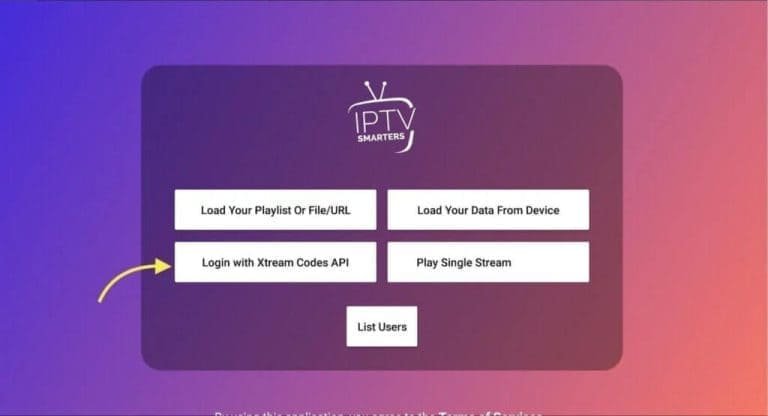
Etap 4: Wprowadź szczegóły połączenia Xtream
W pierwszym polu wybierz nazwę listy użytkowników (może to być dowolna nazwa), a następnie wprowadź nazwę użytkownika, jego hasło i adres URL, który udostępniliśmy, i kliknij przycisk AJOUTER UN UTILISATEUR.
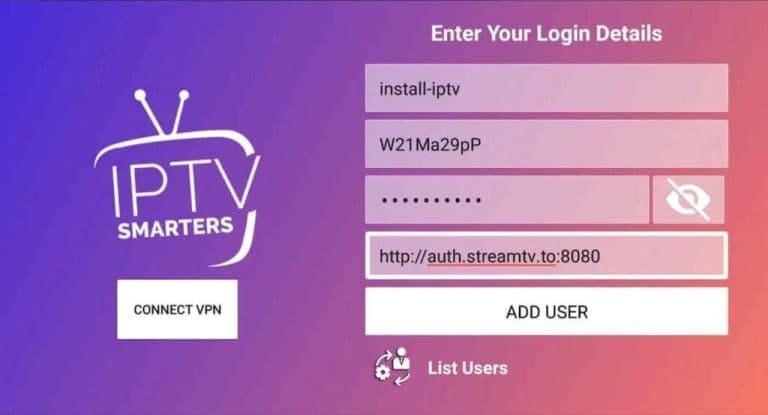
Etap 5: Po około 10 sekundach rozpocznie się pobieranie kanałów i wideo na żądanie, po czym zostaniesz połączony i zobaczysz tę stronę.

Etap 1: Poszukaj aplikacji "IBO Player" na ekranie butiku z aplikacjami Samsung lub LG Smart TV. Jeśli aplikacja nie jest wyświetlana na ekranie głównym, należy wyszukać ją w sekcji "Wszystkie aplikacje" lub "Bieżące". Jeśli nie możesz jej znaleźć, skontaktuj się z nami.
Etap 2: Kliknij "IBO Player" i zanotuj "ID urządzenia" oraz "Clé urządzenia", które pojawią się na ekranie.
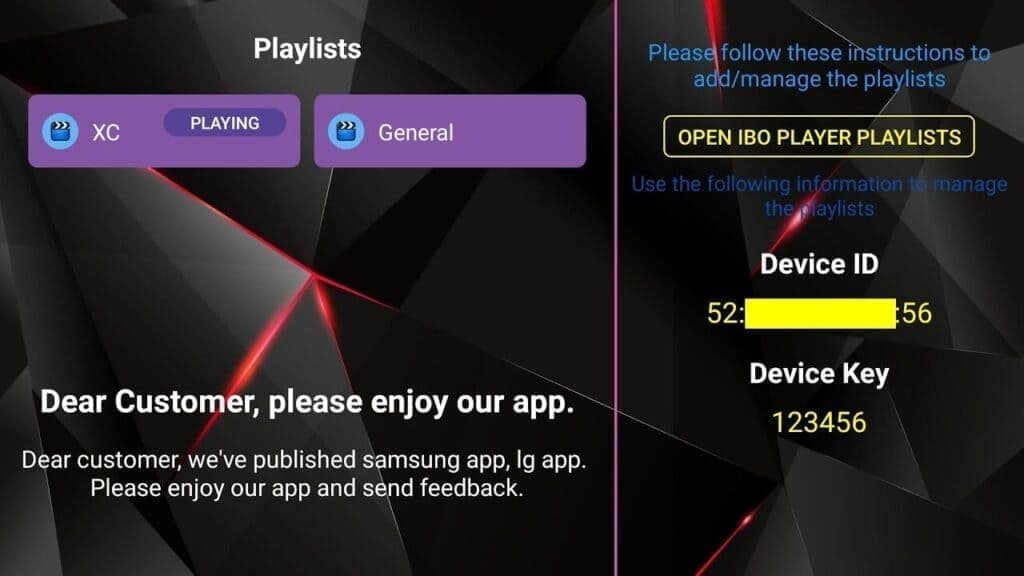
Etap 3: Naviguez vers https://iboiptv.com/device/login i wprowadź ID urządzenia oraz Clé urządzenia, które zanotowałeś w kroku 1, a następnie kliknij Login.
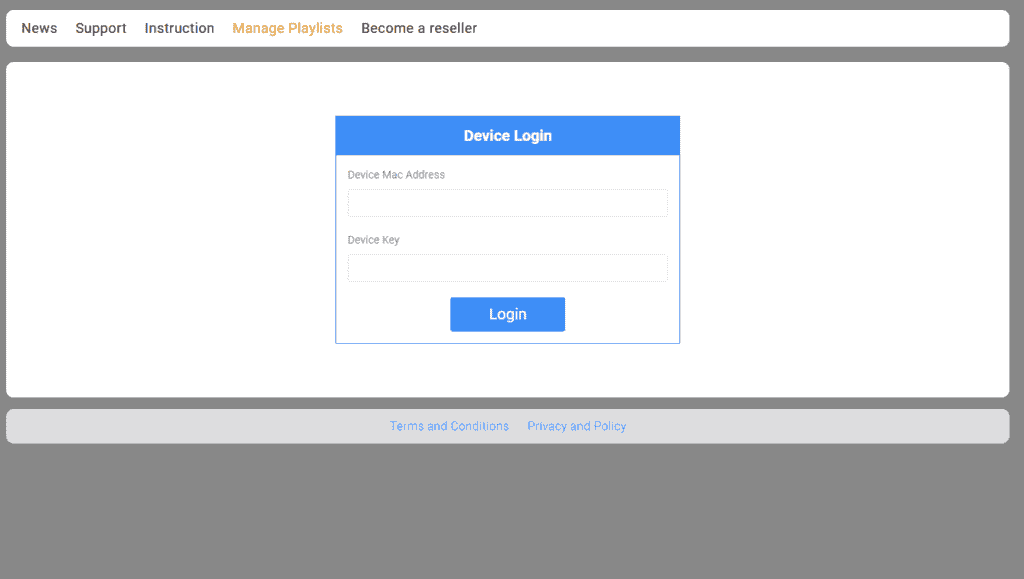
Etap 4: Kliknij przycisk (dodaj listę wykładów XC) i wpisz szczegóły połączenia Xtream (sprawdź szczegóły w e-mailu).
Wprowadź nazwę użytkownika, hasło i adres (URL serwera połączenia Xtream). Cliquez sur Enregistrer
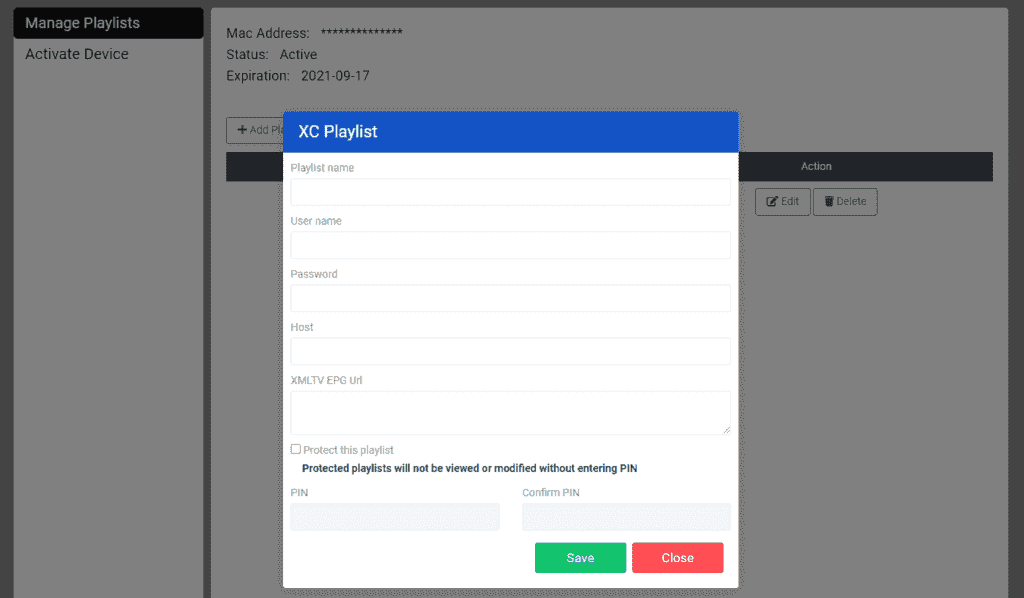
Etap 5: Następnie wróć do aplikacji IBO Player i wybierz opcję Przywróć listę wykładów, a następnie pojawi się nazwa listy wykładów.
Na ekranie obsługi urządzenia wybierz opcję Rechercher.
Etap 1: Nous allons d'abord installer le Téléchargeur aplikacja
Ta aplikacja umożliwia pobieranie aplikacji IPTV Smarter na odtwarzacz FireStick (nie jest dozwolone pobieranie przez nawigację).
Etap 2: Kliknij na le Trouvez > Recherche na ekranie obsługi FireStick
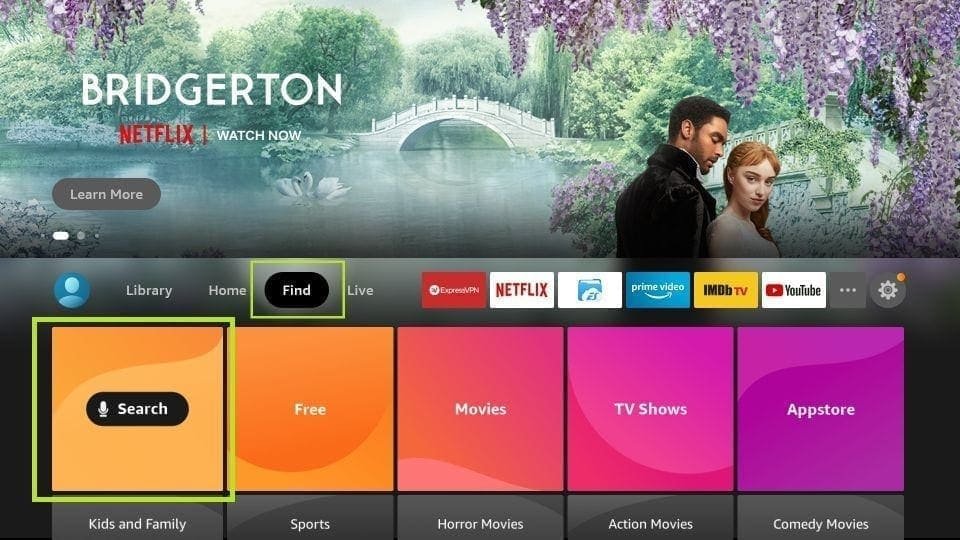
Etap 3: Naciśnij nazwę aplikacji (czyli Téléchargeur)
Kliknij opcję Téléchargeur lorsqu'elle s'affiche dans les résultats de la recherche.
Wybierz ikonę ładowarki na ekranie, a następnie naładuj i zainstaluj aplikację.
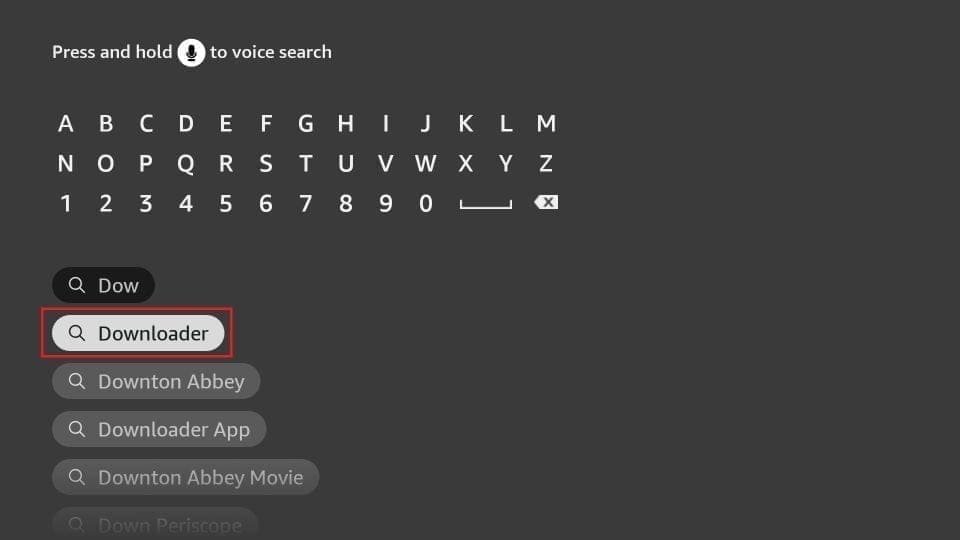
Etap 4: Powrót do ekranu logowania FireStick po zainstalowaniu aplikacji Téléchargeur
Na pasku menu kliknij opcję Parametry
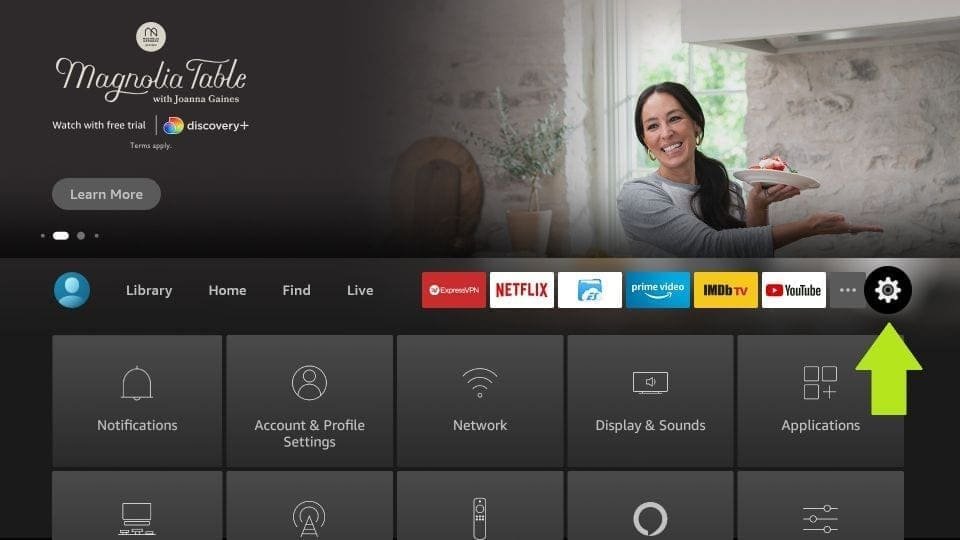
Etap 5: Wśród parametrów wybierz opcję Mon Fire TV
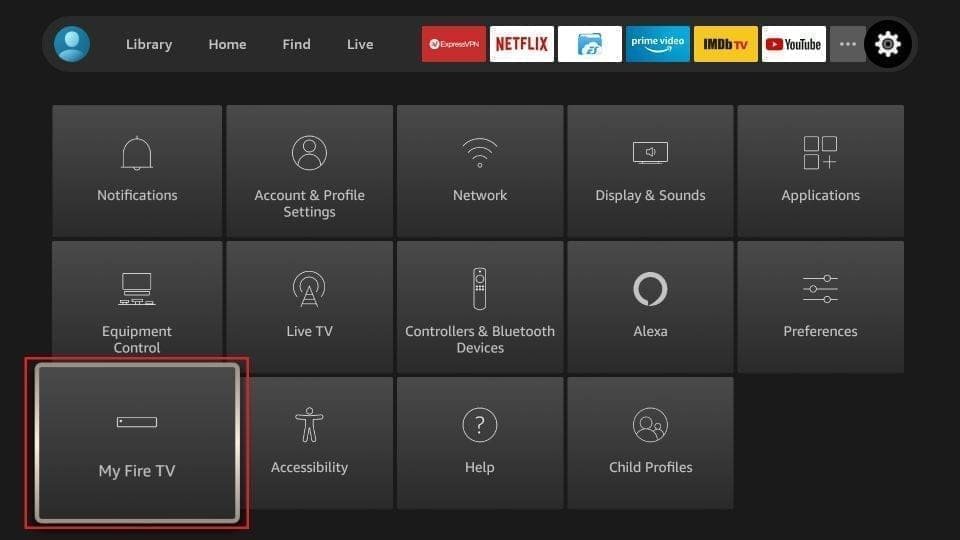
Etap 6: Gdy na ekranie pojawi się zestaw poniższych opcji, należy kliknąć opcję Opcje ładowarki
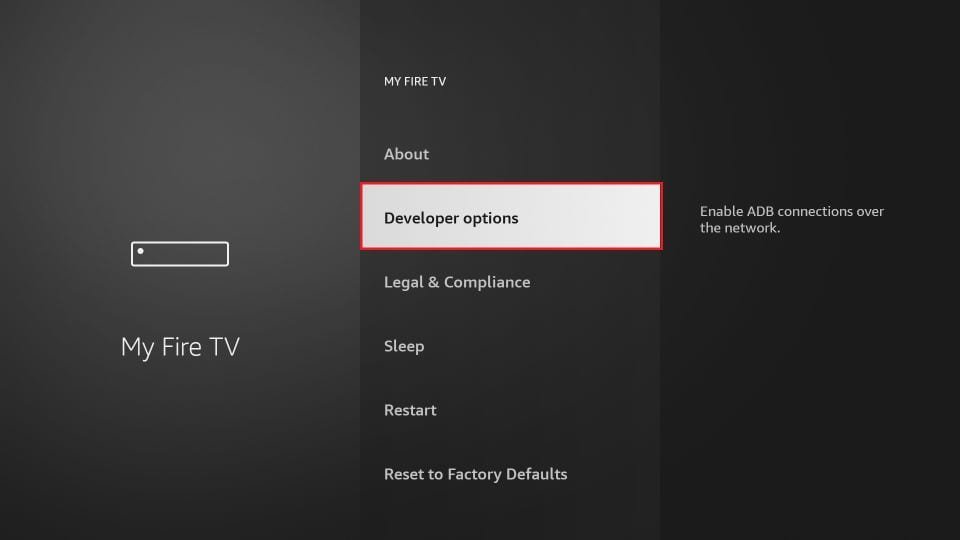
Etap 7: Cliquez sur Instalowanie na podstawie nieznanych aplikacji
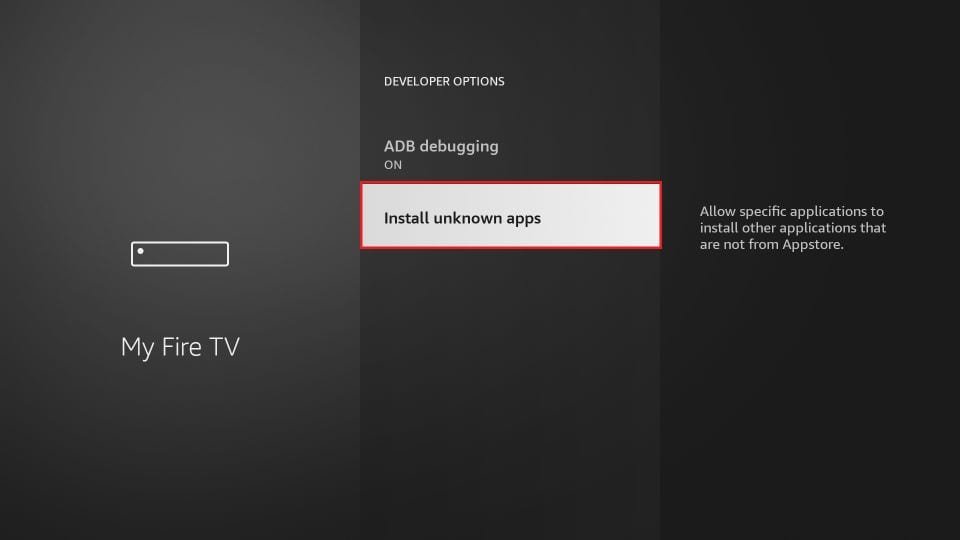
Etap 8: Cliquez sur Téléchargeur w celu zmiany statusu ON

W ten sposób można skonfigurować parametry FireStick, aby umożliwić instalację Smarters IPTV i innych aplikacji. Postępuj zgodnie z poniższymi krokami:
Etap 9: Możesz teraz pobrać aplikację Téléchargeur
Po pierwszym uruchomieniu aplikacji pojawi się seria zaproszeń. Zignoruj je, aż zobaczysz następujący ekran
Na ekranie należy kliknąć strefę tekstową URL po prawej stronie (upewniając się, że wybrana jest opcja Accueil w menu po prawej stronie), gdzie znajduje się napis 'http://'

Etap 10: Allez-y et entrez le chemin suivant sur cette fenêtre : https://bit.ly/mainsmart
Kliknij na GO
Etap 11: Poczekaj minutę lub dwie, aby aplikacja IPTV Smarter została pobrana na urządzenie FireStick.
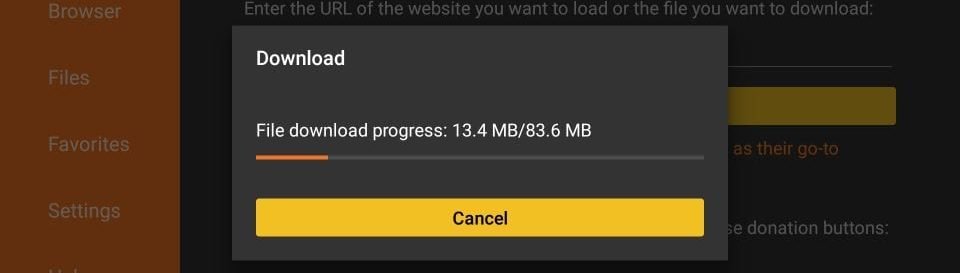
Etap 12: Po zakończeniu pobierania aplikacja Téléchargeur pobierze plik APK i rozpocznie się instalacja.
Cliquez sur Instalator
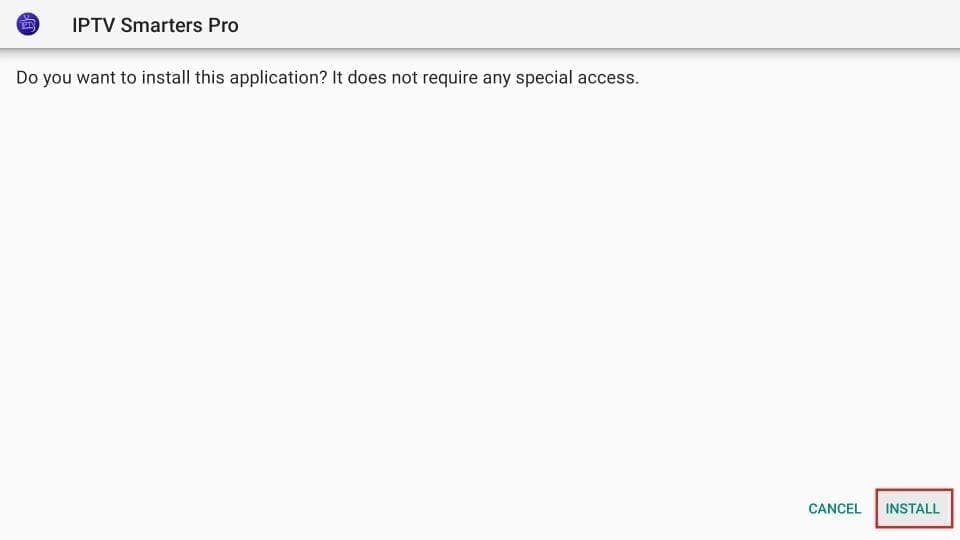
Etap 13: Należy upewnić się, że instalacja została zakończona
Etap 14: Instalacja kończy się wraz z powiadomieniem o zainstalowana aplikacja
Możesz teraz kliknąć na OUVRIR i zacząć korzystać z IPTV Smarts.
Polecam wybrać GOTOWE afin de pouvoir d'abord supprimer le fichier APK et économiser de l'espace sur le stockage de la FireStick.
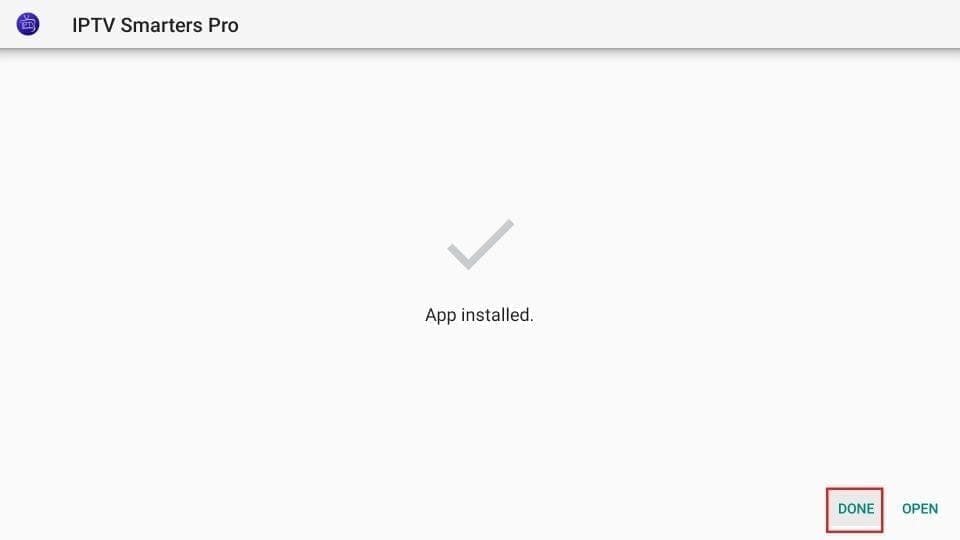
Etap 15: Jeśli kliknąłeś na DONE powyżej, powrócisz do interfejsu ładowarki.
Cliquez sur Supprimer
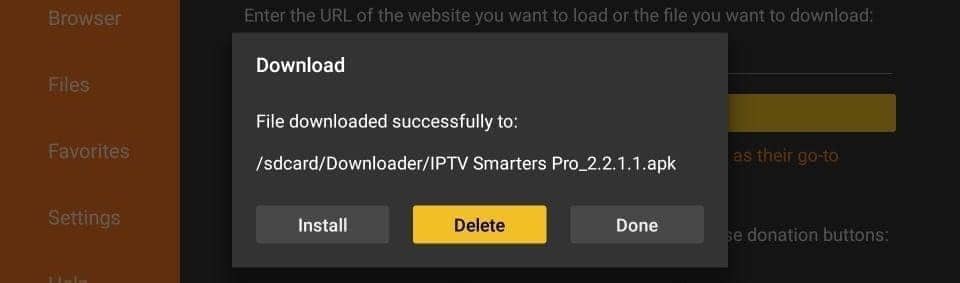
Super! Masz obecnie aplikację IPTV Smarters na FireStick.
Etap 16: Lancer IPTV Smarters sur Firestick Po przejściu do sekcji Twoje aplikacje i kanały, a następnie po naciśnięciu przycisku Strona główna i pozostawieniu go włączonego, a następnie wybraniu opcji Aplikacje na odpowiednim ekranie.
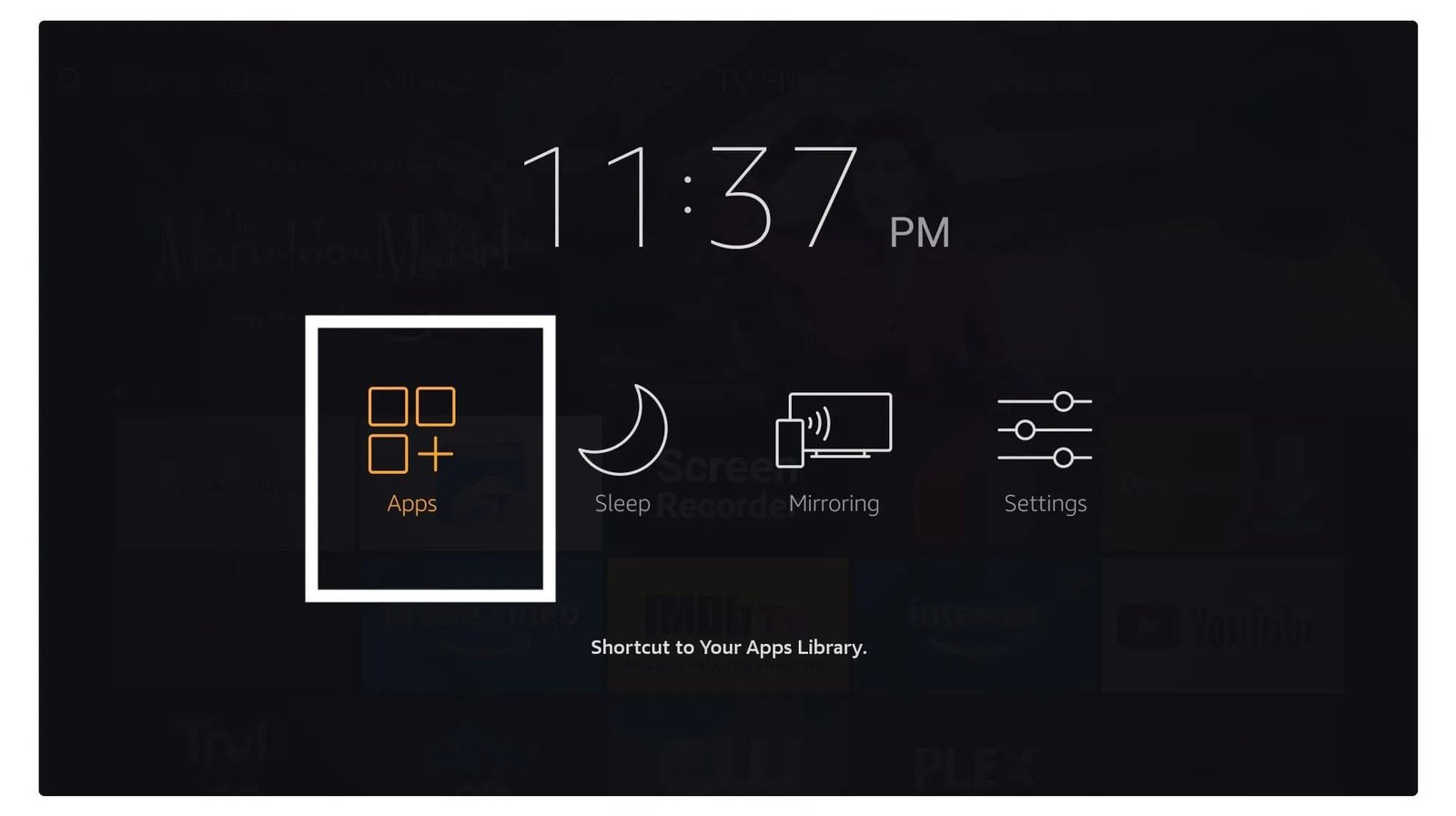
Etap 17: Przesuń ekran do dołu i zobacz, że aplikacja pojawi się w dolnej części ekranu. Naciśnij przycisk wyboru dla aplikacji lancer.
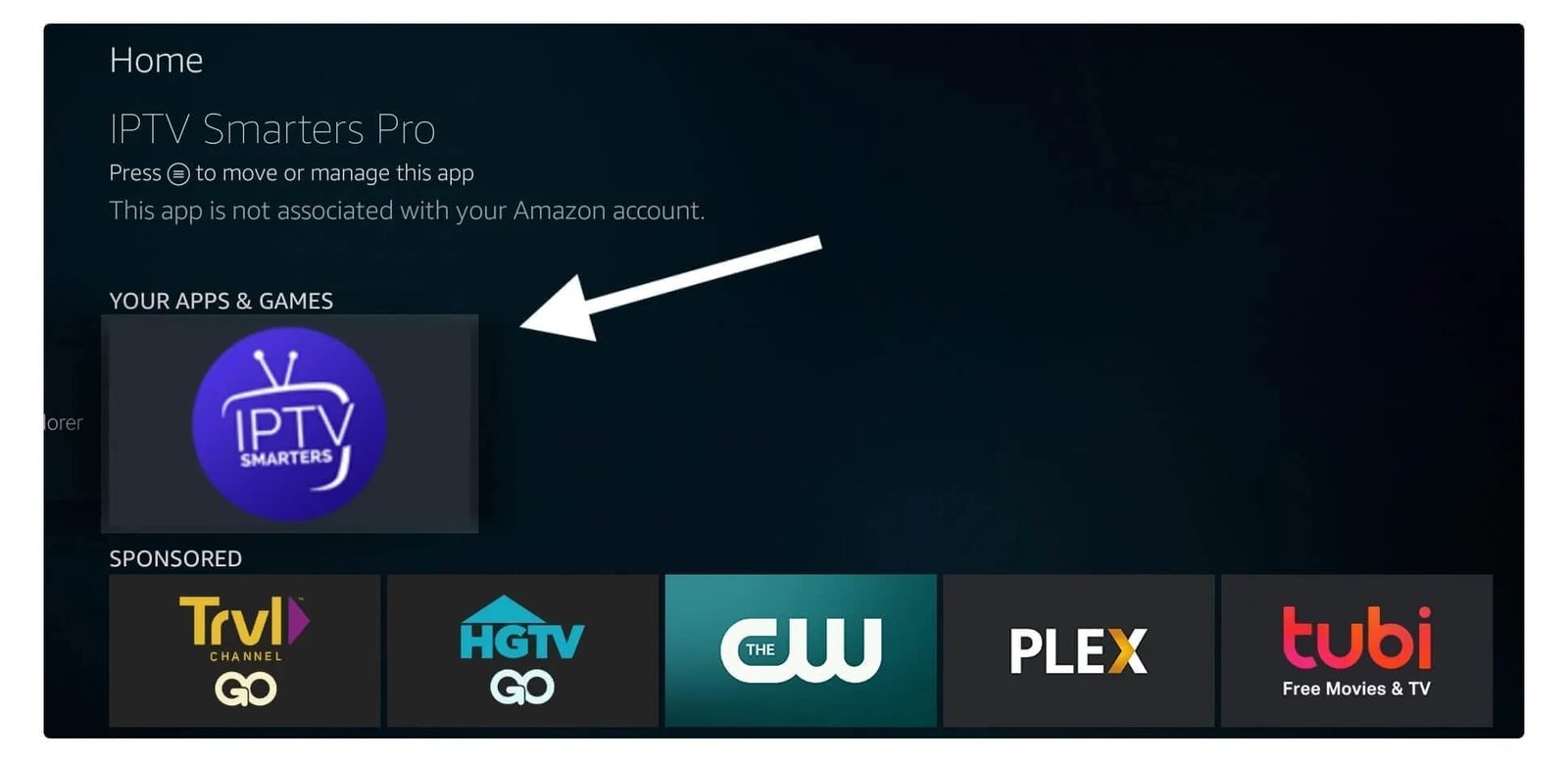
Etap 18: Gdy po raz pierwszy uruchomisz aplikację, zostaniesz poproszony o zaakceptowanie warunków użytkowania, wystarczy kliknąć przycisk "Akceptant".
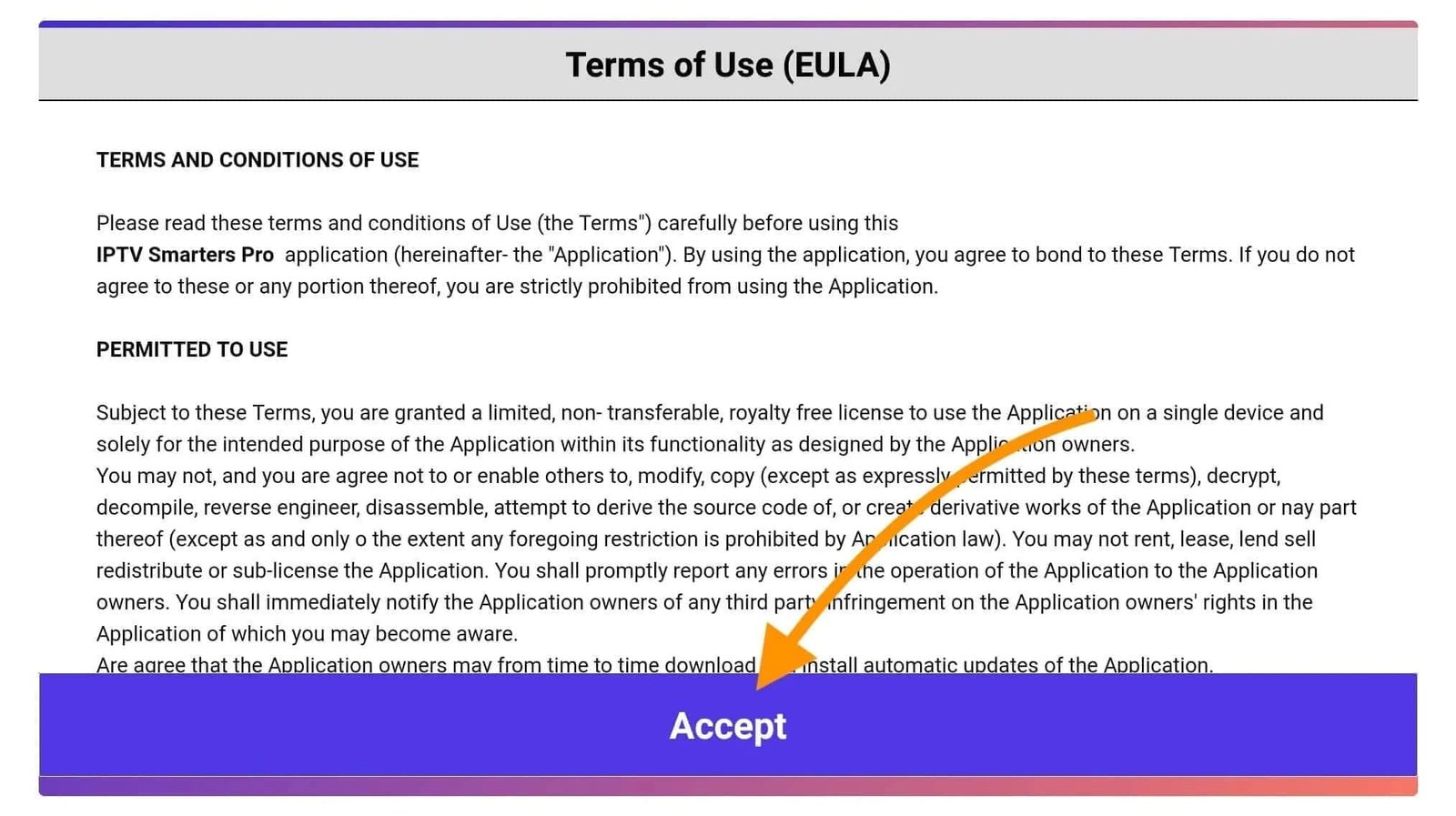
Etap 19: W momencie, gdy to nastąpi, zażąda się tego od Ciebie d'ajouter un utilisateur. W tym celu wystarczy kliknąć przycisk Dodaj użytkownika.
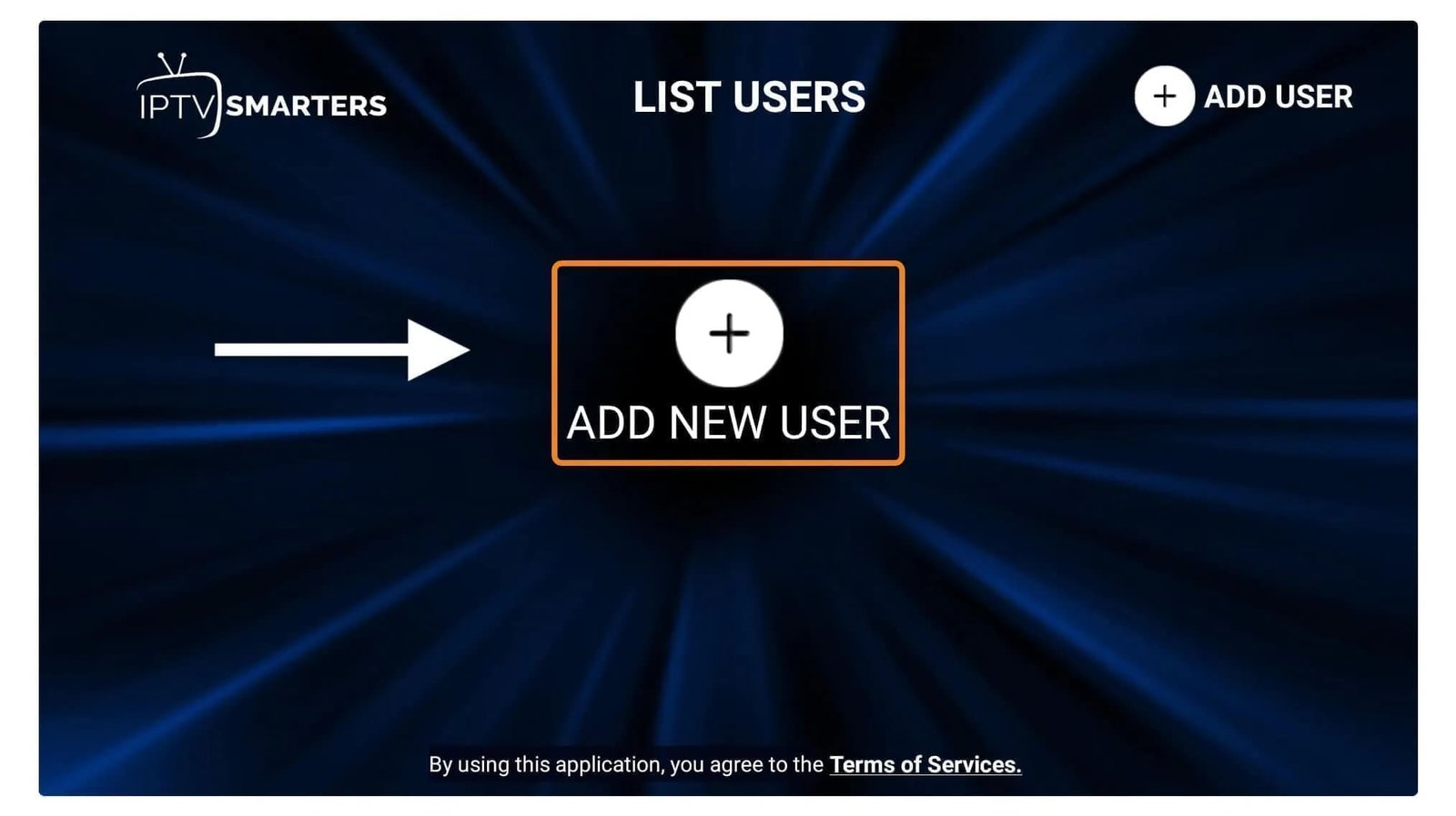
Etap 20: Na poniższym ekranie widoczne są różne opcje połączenia z aplikacją Smarters Pro. Możesz wybrać jedną z nich połączenie z Xtreme Codes API, która jest najszybszą metodą.
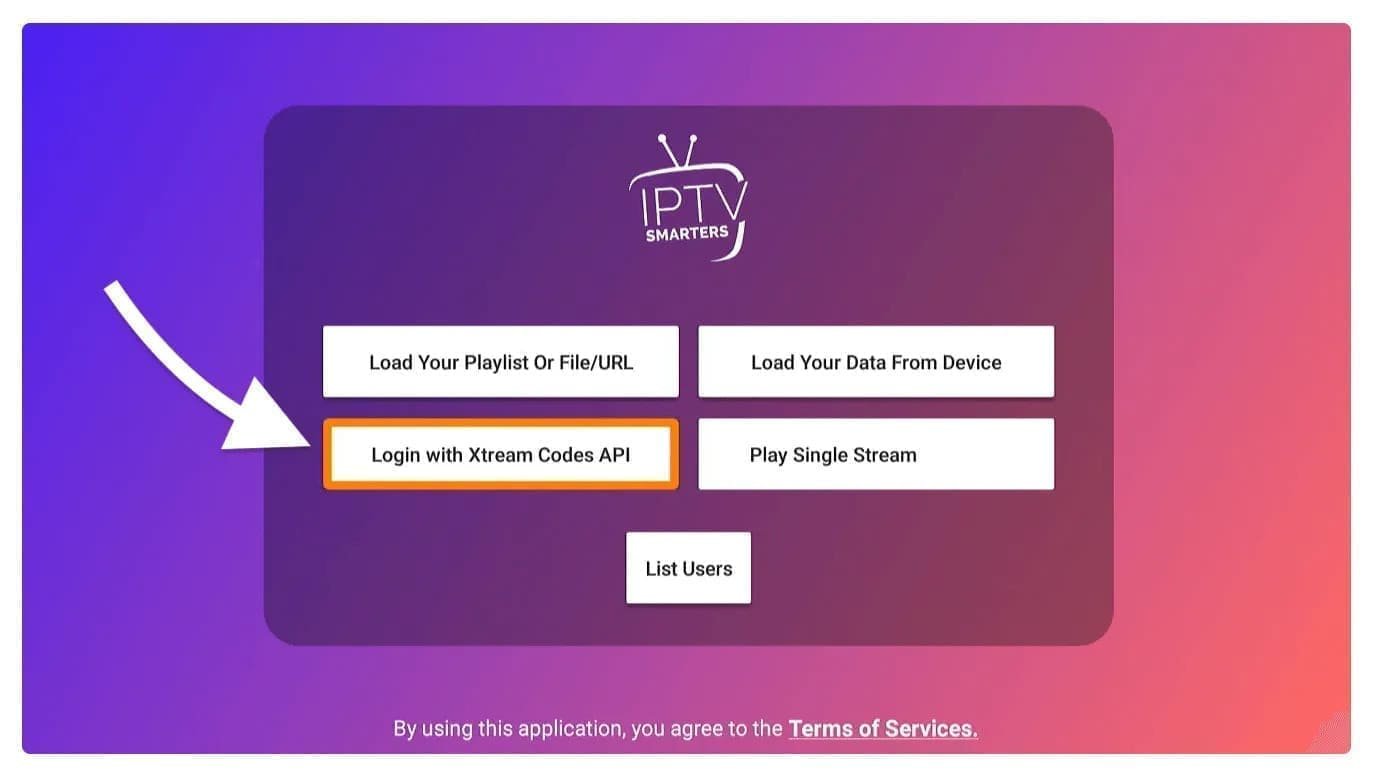
Etap 21: Po wykonaniu tej czynności zauważysz, że pojawiło się kilka znaków, które należy uzupełnić w odpowiedni sposób:
Etap 22: Po wypełnieniu wszystkich pól, kliknij przycisk "Dodaj użytkownika" i zostanie utworzony nowy profil.
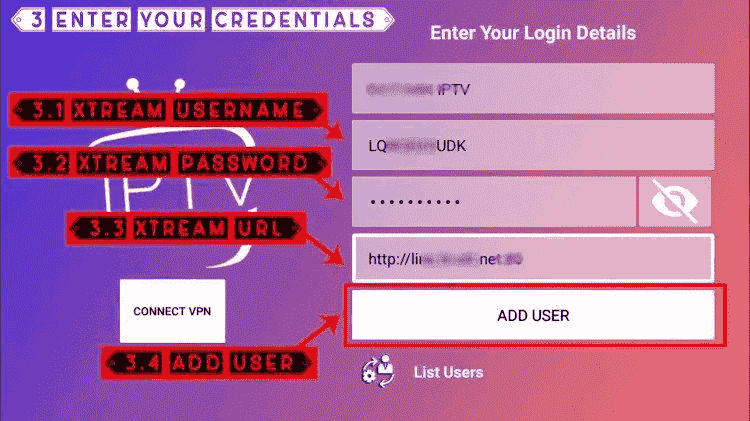
Etap 23:Po tym, jak zauważysz, że użytkownik jest wyświetlany na ekranie, kliknij na ikonę l'utilisateur które stworzyłeś.
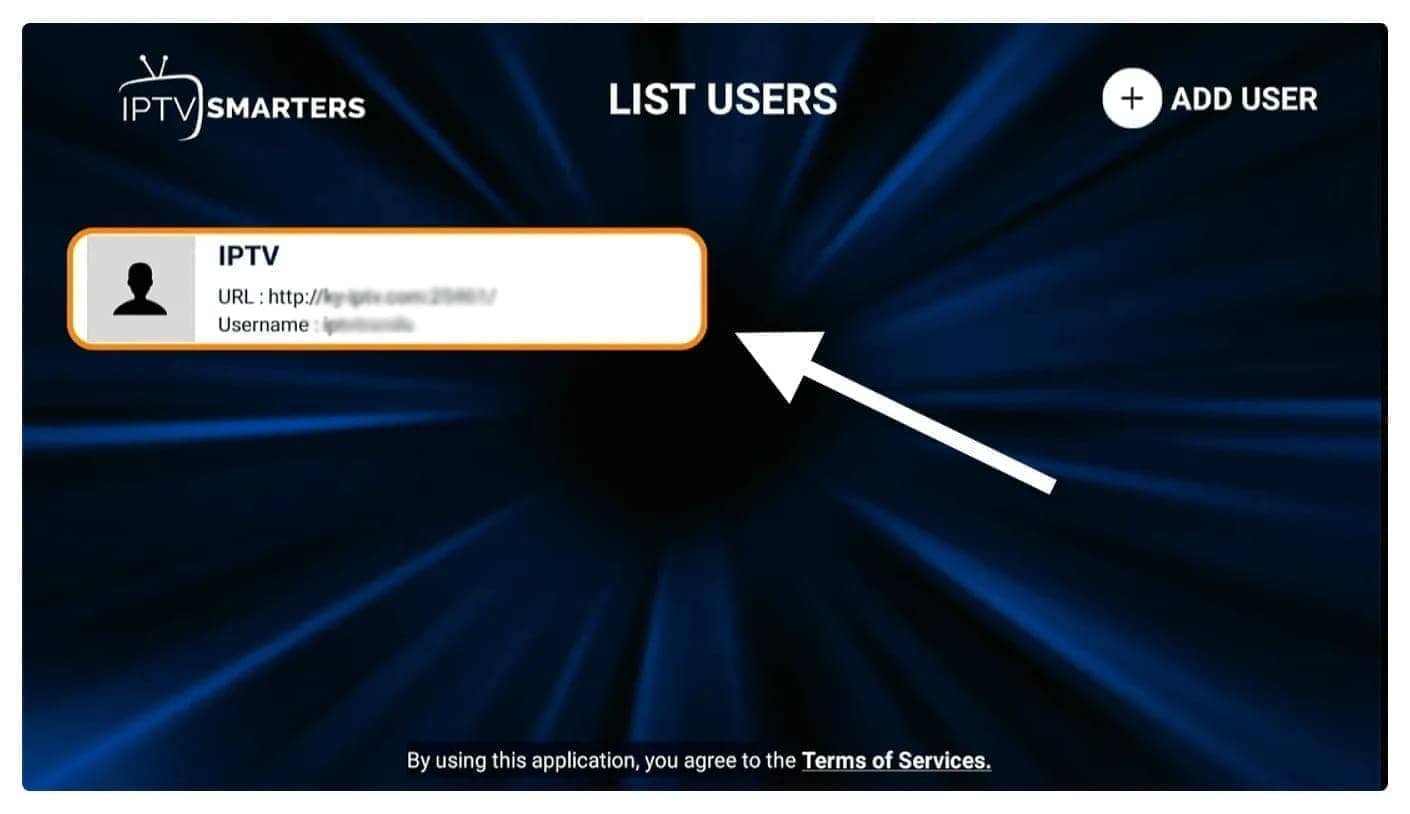
Etap 24: Na poniższym ekranie wyświetlane są następujące informacje Bezpośrednie pobieranie kanałów, filmów i seriali Należy jednak poczekać chwilę, aż się zakończy.
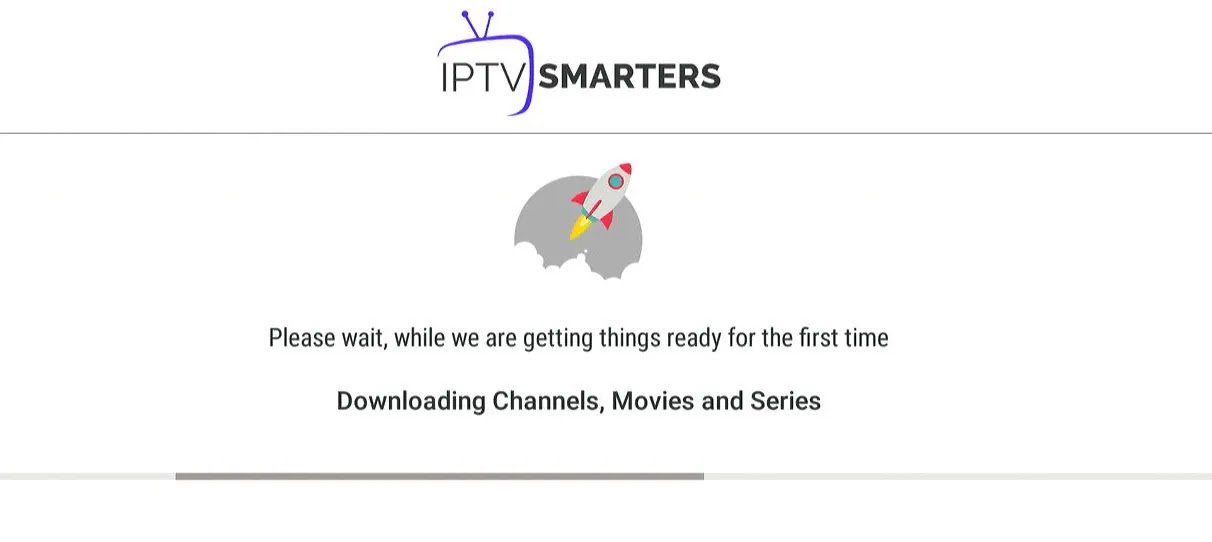
Etap 25: Po zakończeniu pobierania pojawi się prosty interfejs z opcjami Bezpośrednie kanały telewizyjne, filmy i seriale telewizyjne i inne. Wystarczy wybrać jedną z tych opcji, aby le menu dostępne w tej kategorii.
Etap 1: Commencez par télécharger Aplikacja Smarters Player Lite depuis l'Apple Store via cette URL :
https://apps.apple.com/in/app/smarters-player-lite/id1628995509
Można ją znaleźć w sklepie App Store
zainstaluj aplikację na swoim urządzeniu IOS.
Etap 2: Otwórz aplikację po jej pobraniu i sprawdź informacje dotyczące uwierzytelniania.
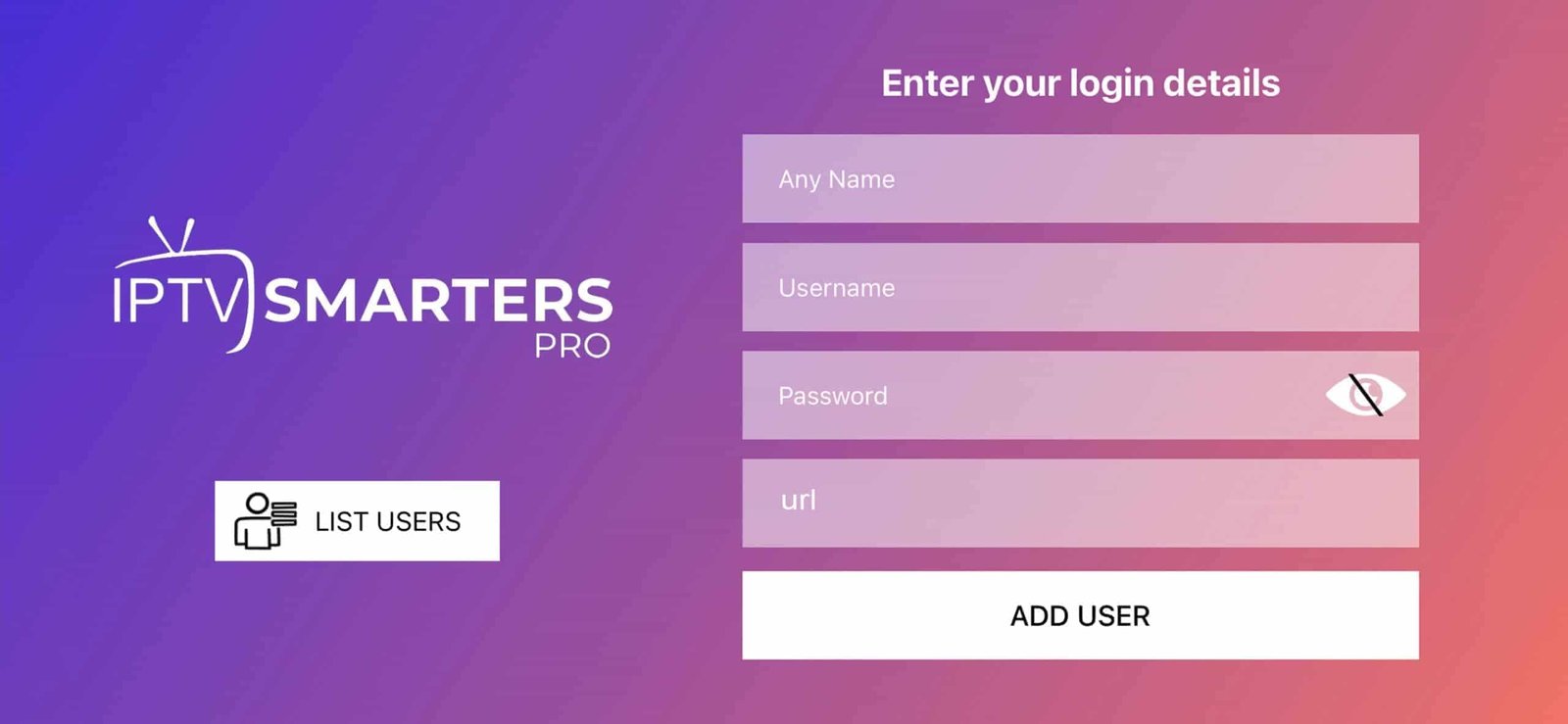
Etap 3: Sprawdź dane uwierzytelniające, które otrzymaliśmy po wysłaniu do nas zamówienia.
Kliknij "Dodaj użytkownika", aby przejść do następnej sekcji.
Etap 4: Patientez quelques secondes.
Etap 5: Kliknij na ikonę "TV en Direct", jak pokazano na obrazku za pomocą różowej flagi.
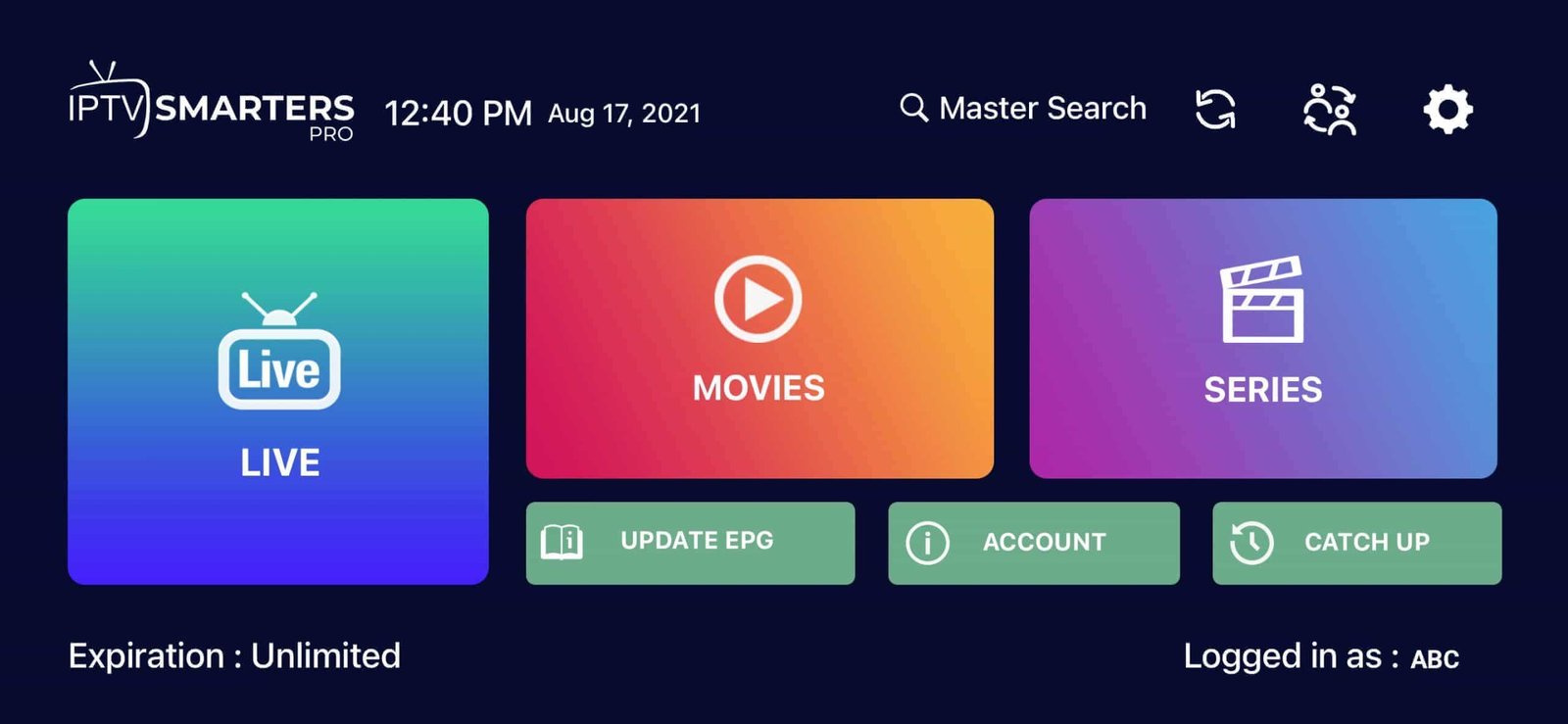
Etap 6: Wybierz grupę kanałów, które chcesz oglądać i przejdź do następnej sekcji.
Etap 7: W tym momencie należy kliknąć na nazwę łańcucha, a następnie dwukrotnie kliknąć na mały ekran, aby przekształcić go w duży ekran.
Etap 8: Aby dodać EPG, nie trzeba dodawać adresu URL EPG, wystarczy kliknąć "Installer EPG"....
Terminé
Aplikacja GSE Smart IPTV jest dostępna na iPhone'a, iPada, tvOS i Mac OS X. Aplikację można pobrać ze sklepu App Store.
Pobieranie na urządzenia z systemem iOS: apps.apple.com
Etap 1: Nawigacja do API XTREAM CODES
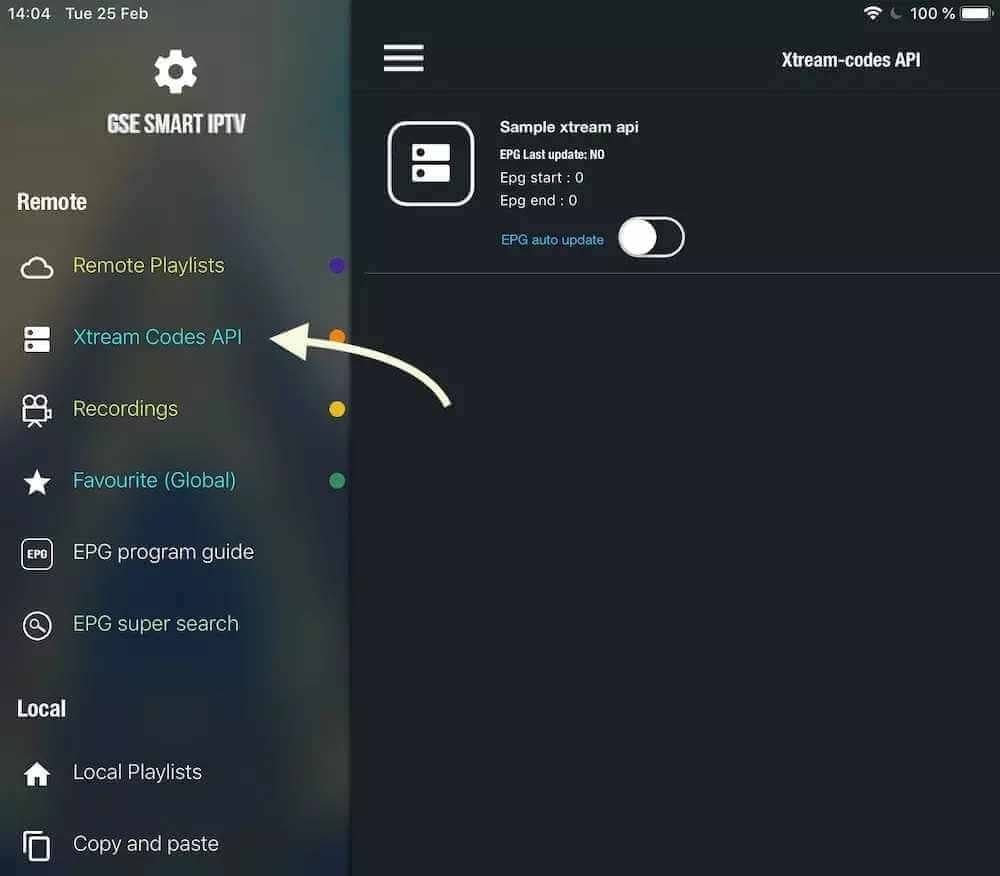
Etap 2: Naciśnij ikonę +, aby dodać nową listę kodów XTREAM.
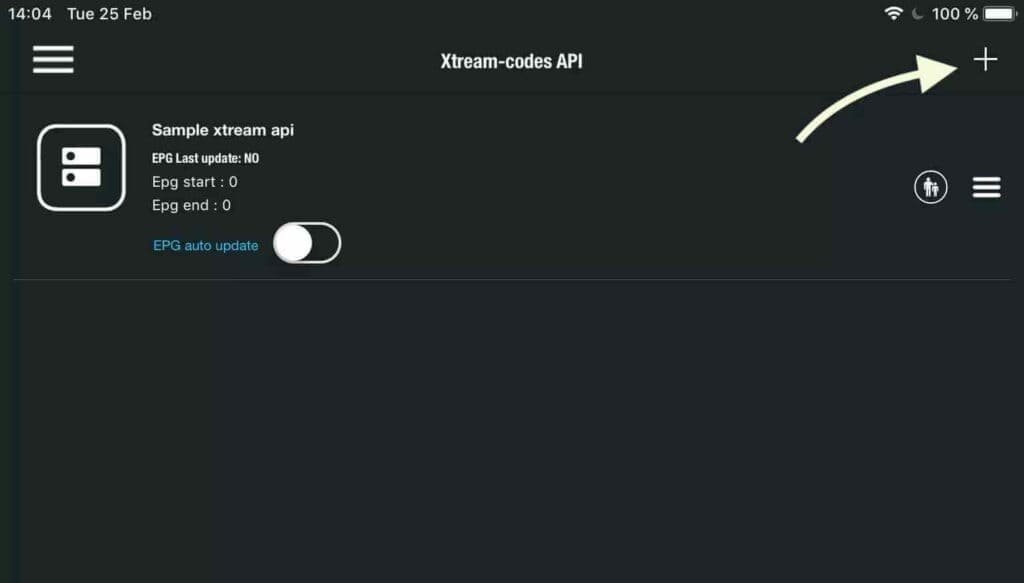
Etap 3: Wprowadź szczegóły bazy Xtream
W pierwszym polu wybierz nazwę listy (może to być dowolna nazwa), a następnie wprowadź nazwę użytkownika, hasło i adres URL, który Ci udostępniliśmy. Aktywuj automatyczne uruchamianie EPG i kliknij LOGIN.
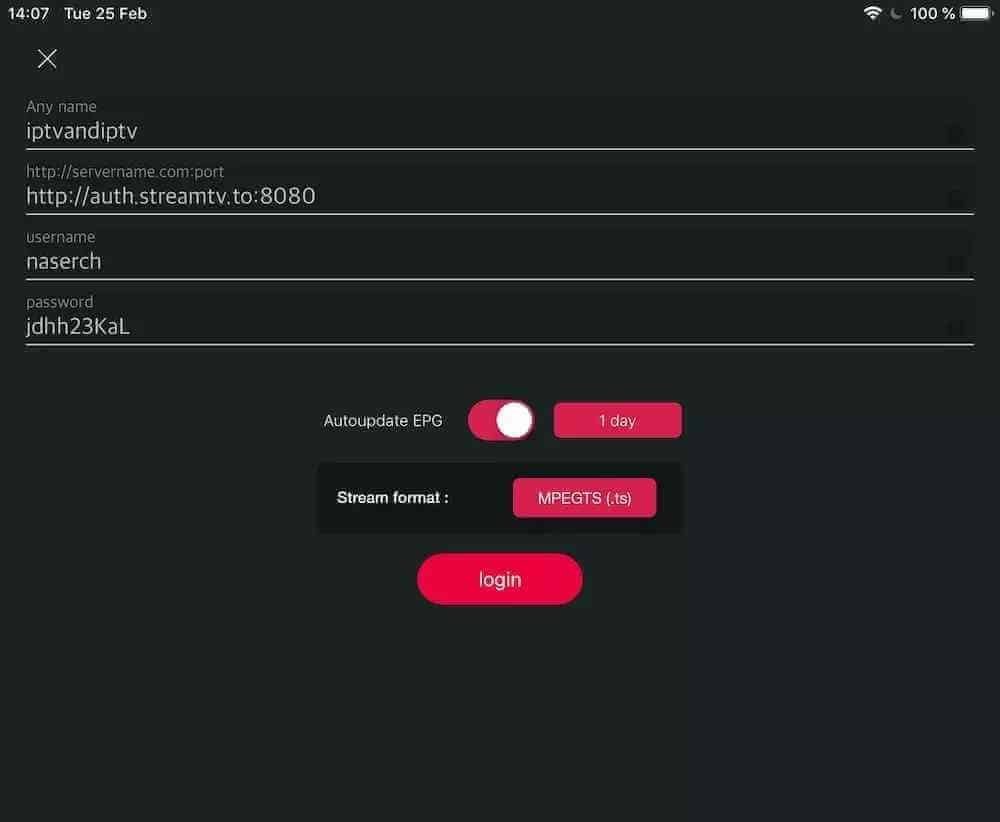
Etap 4: Wejdź na utworzoną listę i oglądaj bezpośrednio filmy i kanały telewizyjne
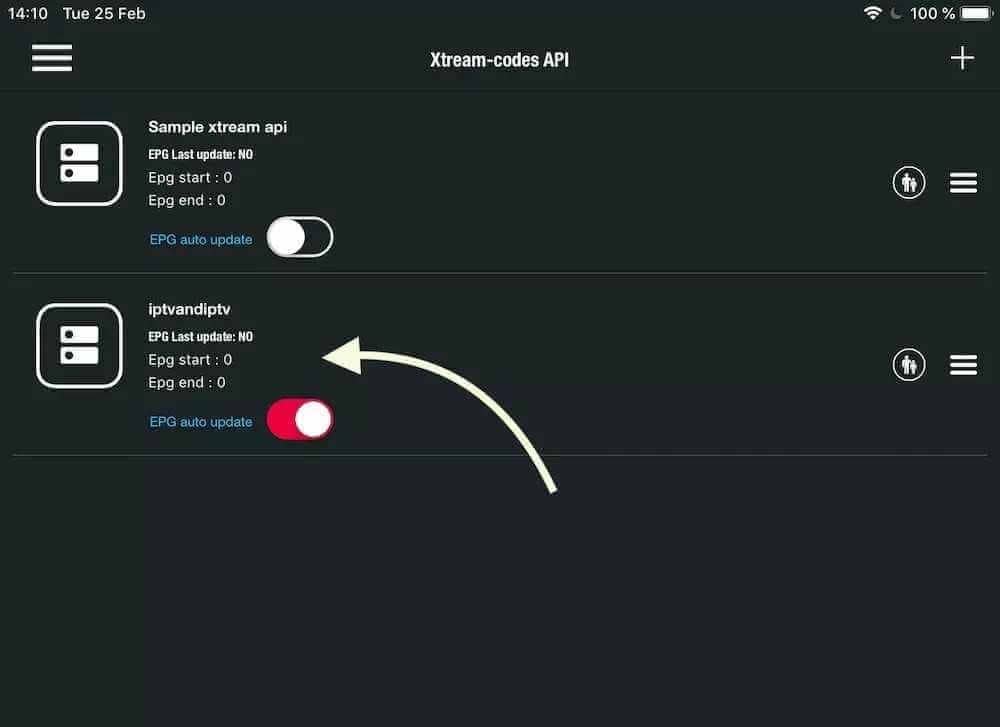
Nasza usługa jest kompatybilna z dowolną aplikacją i są to aplikacje zalecane
Aplikacja IPTV Smarters PRO
Krok 1: Ouvrez le Google Play Store
Krok 2: Recherchez "IPTV Smarters PRO" ou Smarters player lite et installlez-le :

Krok 3: Ouvrez IPTV Smarters PRO et cliquez sur "Login with Xtream Codes API".
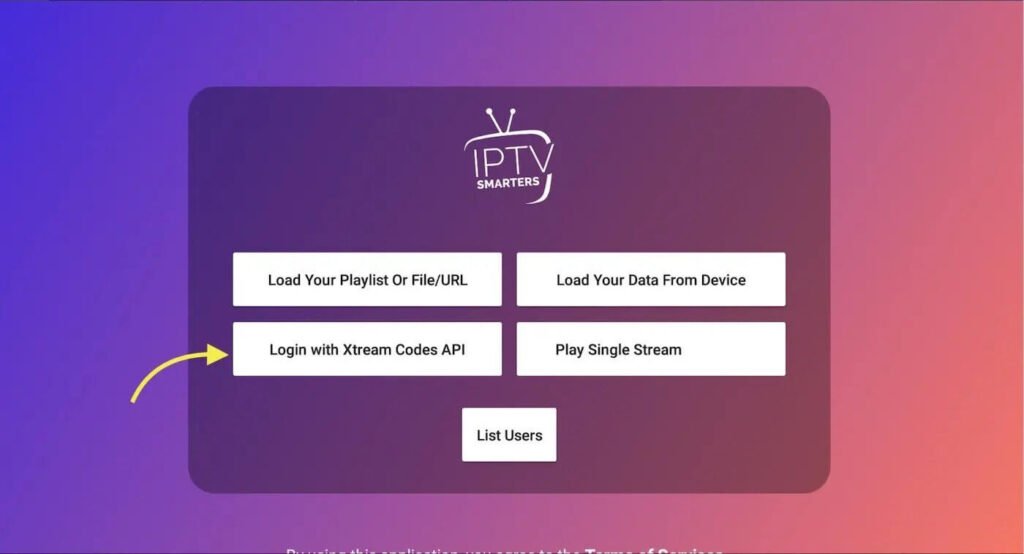
Krok 4: Wprowadź szczegóły połączenia Xtream
W pierwszym polu wybierz nazwę listy użytkowników (może to być dowolna nazwa), a następnie wprowadź nazwę użytkownika, jego hasło i adres URL, który udostępniliśmy, i kliknij przycisk AJOUTER UN UTILISATEUR.
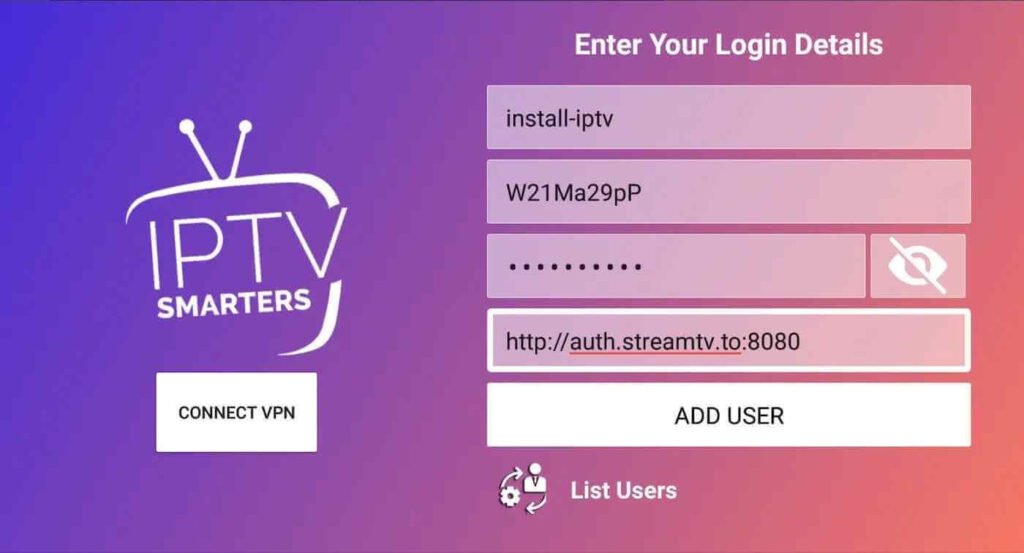
Krok 5: Po około 10 sekundach rozpocznie się pobieranie kanałów i wideo na żądanie, po czym zostaniesz połączony i zobaczysz tę stronę.
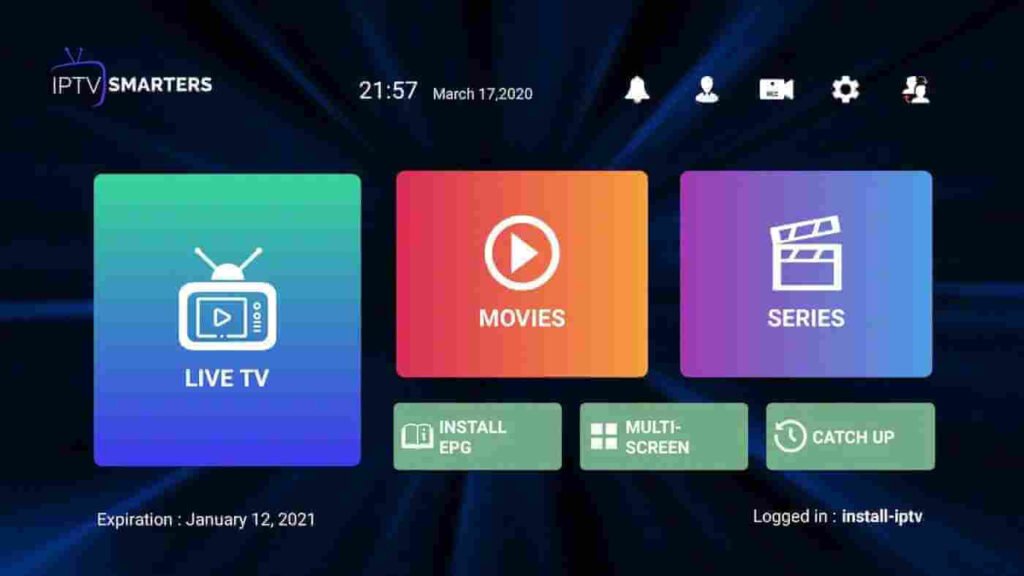
Ten samouczek poprowadzi Cię przez proste i skuteczne etapy instalacji Mag (250/254/256...).
Etap 1: Gdy urządzenie jest w trakcie ładowania, wyświetlany jest ekran główny. Następnie należy kliknąć na "paramètres" (parametry) i nacisnąć przycisk menu "SETUP/SET" (konfiguracja/ustawienia).
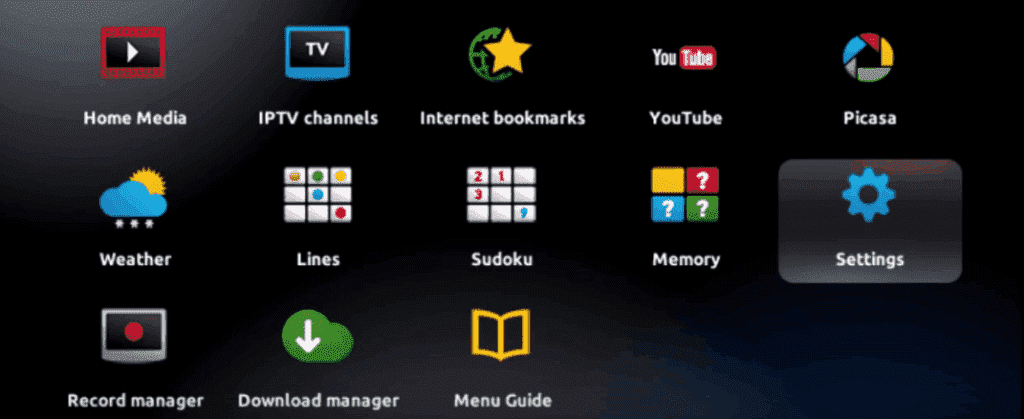
Etap 2: Następnie wybierz "Parametry systemu" i kliknij "Serwery".
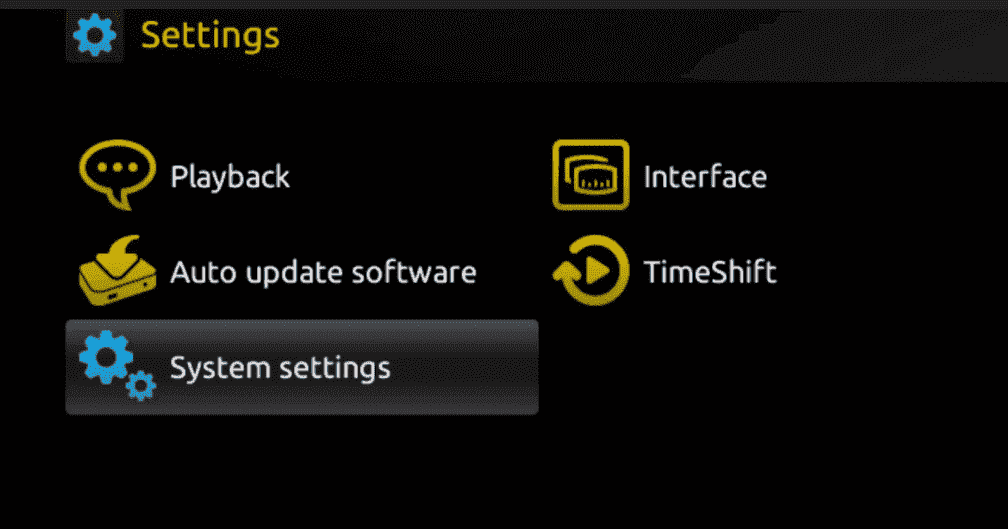
Etap 3: Kliknij na "Serveurs".
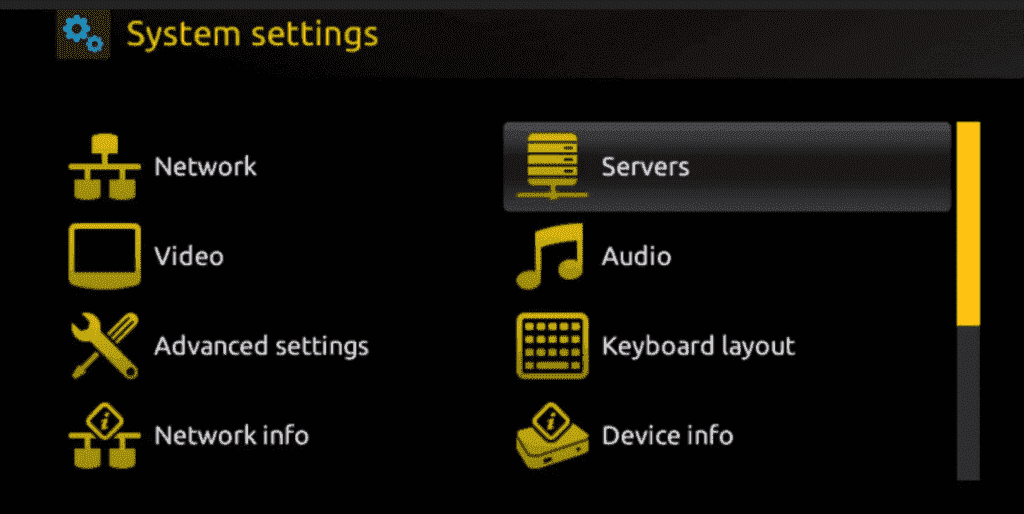
Etap 4: Wybierz i naciśnij opcję "Portale".
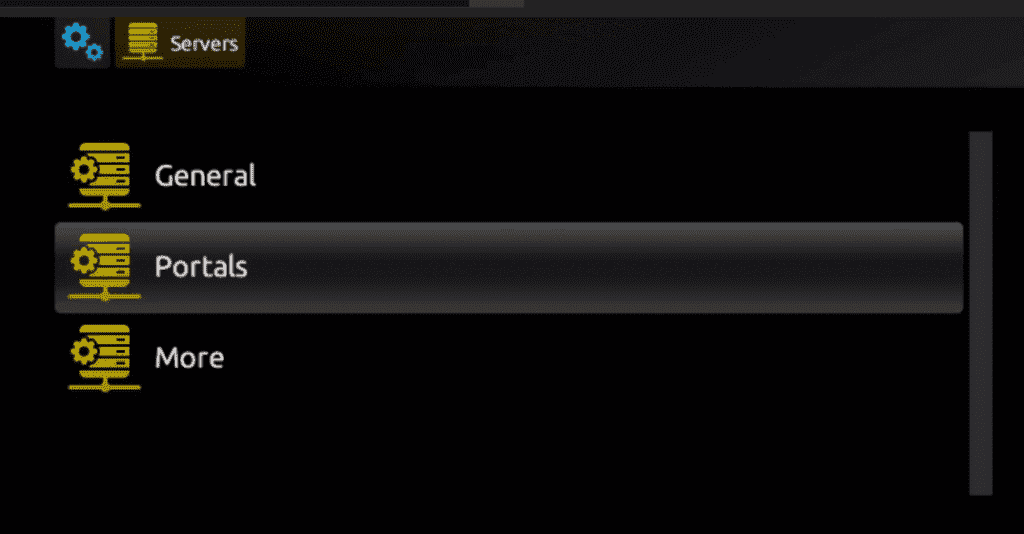
Etap 5: Dans la ligne "Nom du portail 1", entrez un nom de portail et dans la ligne "URL du portail 1", entrez l'URL du portail.
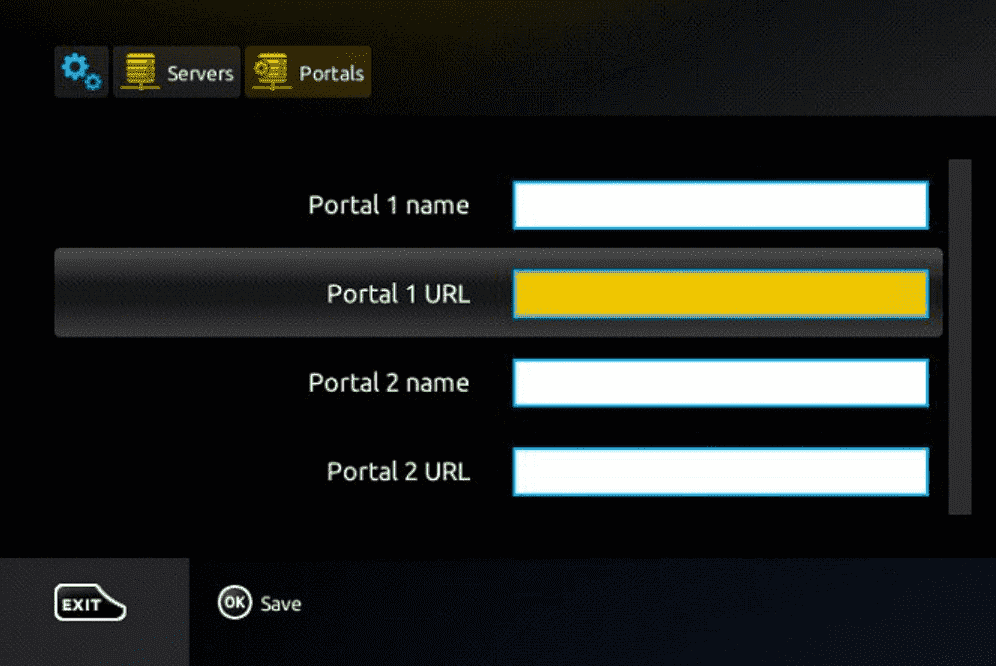
W związku z tym, aby aktywować naszą usługę abonamentową IPTV na swoim urządzeniu MAG, należy przesłać adres e-mail wraz z poleceniem aktywacji MAC qui se trouve sur l'étiquette derrière le boîtierJeśli aktywacja odbywa się w całości na odległość, tuż po jej zakończeniu otrzymamy link URL, który należy umieścić na swoim PORTAILU, jak na poniższym zdjęciu:
Etap 6: Po zakończeniu wybierz i kliknij przycisk "OK", aby zarejestrować zmiany.
Etap 7: Kliknij "EXIT" na ekranie telewizora po zarejestrowaniu parametrów.
Etap 8: W związku z tym należy ponownie zaznaczyć pole. Wybierz opcję "OK", aby zmiany zostały zastosowane.
Etap 1: Allez sur le moteur de recherche et tapez "IPTV Smarters Pro".
Etap 2: Ensuite, ouvrez le site web https://www.iptvsmarters.com
Etap 3: Wybierz doładowania w menu
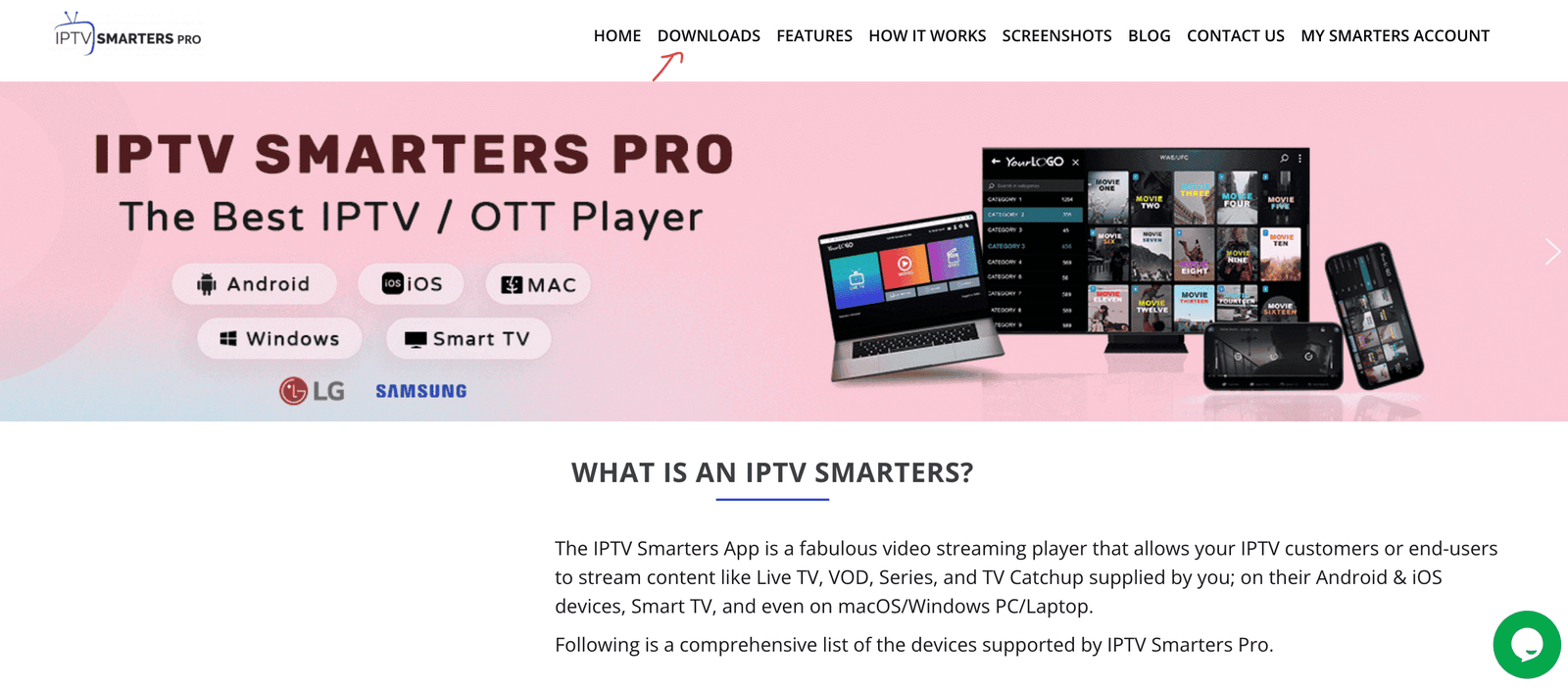
Etap 4: Pobierz nową wersję IPTV Smarters Pro.
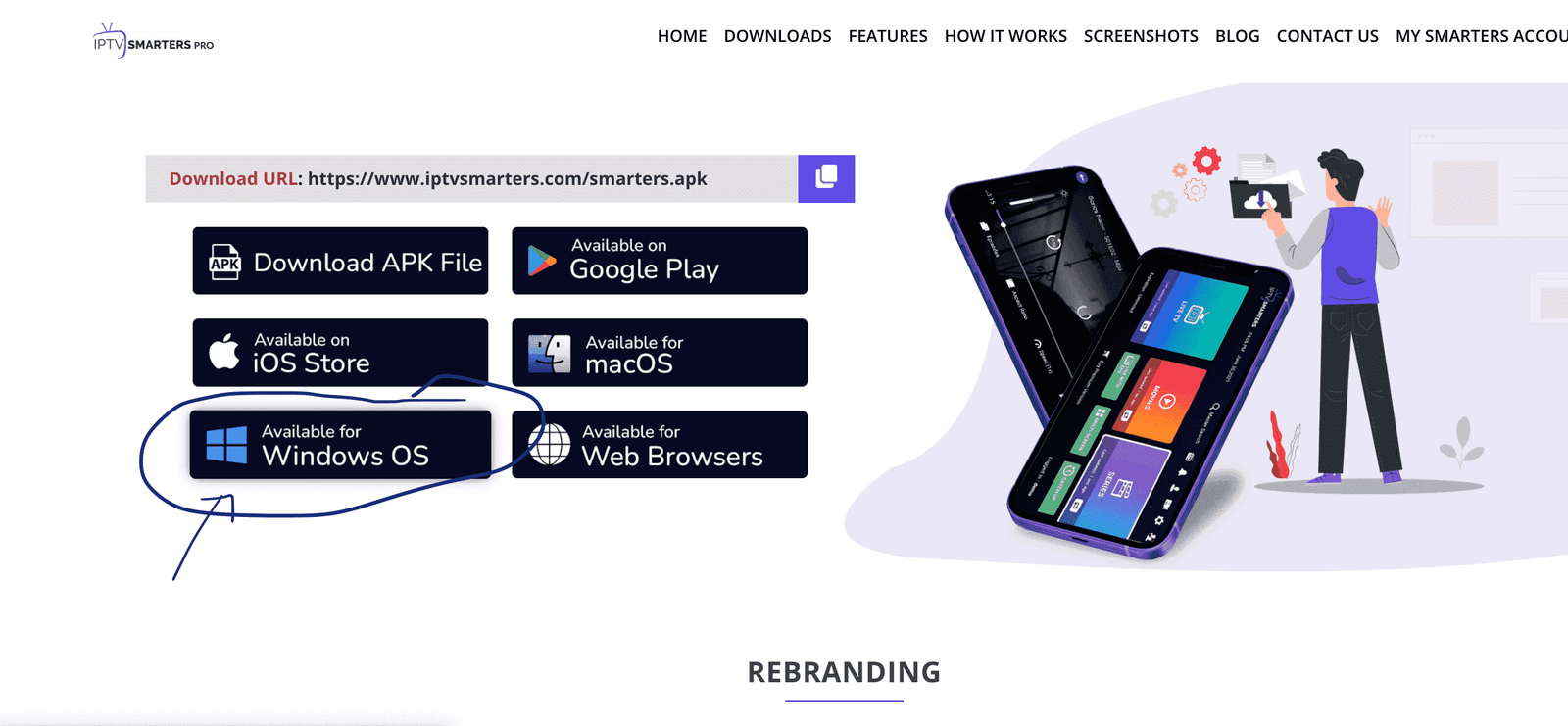
Etap 5: Po zakończeniu pobierania pliku kliknij na plik, który można wyciąć.
Etap 6: System Windows zażąda pozwolenia na otwarcie pliku. Wybierz "Tak".
Etap 7: Le fichier va maintenant commencer le processus d'installation. Może to potrwać od - do dwóch minut
Etap 8: Po zakończeniu instalacji uruchom program IPTV Smarters. Kliknij na Dodaj nowego użytkownika i wybierz Połączenie z Xtream Codes API, Ajoutez your données de connexion (nom d'utilisateur, mot de passe et URL du portail) pour votre service IPTV.
Etap 9: Już teraz możesz zacząć oglądać treści w IPTV Stars Pro!
Jest to wyjątkowy lektor multimedialny z EPG do oglądania kanałów IPTV na Windows Phone, Windows10 i Xbox One. Możesz po prostu naładować listę wykładów M3U z magazynu lub odległego źródła i jesteś gotowy do pracy.
Etap 1: Nawigacja w kierunku parametrów
Wejdź w zakładkę "Parametry" i wybierz "Dodaj nową listę wykładów i źródło EPG".
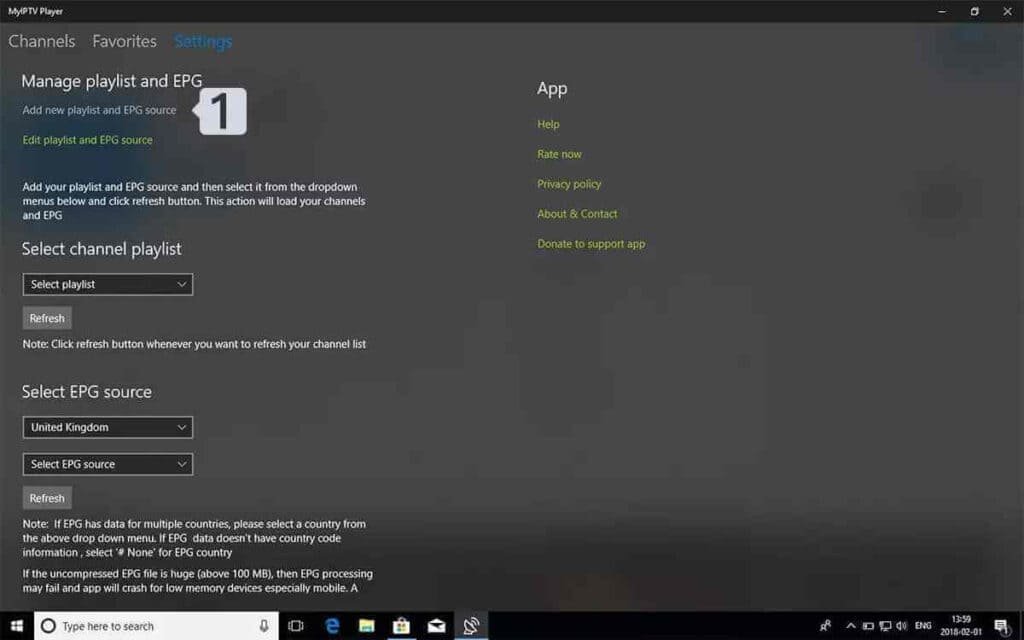
Etap 2: Wprowadź link M3u
Dotknij nazwy (np. overbox) w polu Nazwa listy kanałów zdalnych.
Entrez (collectz) le lien M3u fourni par le fournisseur IPTV dans le champ Wprowadź adres URL zdalnego źródła (Entrer l'URL de la source distante).
Naciśnij przycisk Ajouter une liste distante (Dodaj odległą listę)
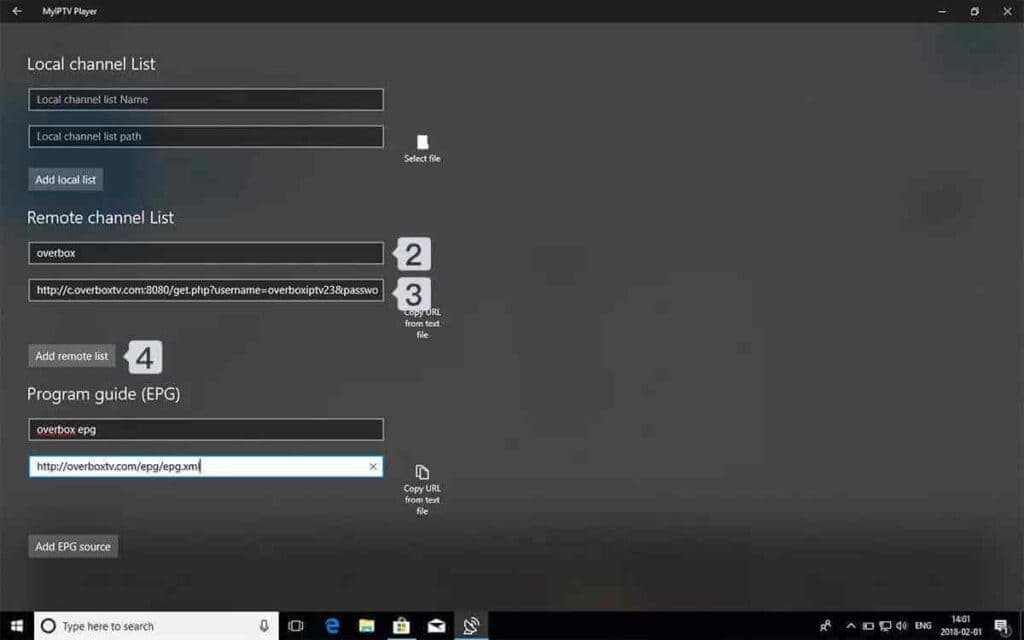
Etap 3: Wybierz listę do naładowania
Wróć do opcji Parametry i wybierz pole wyboru na liście wyboru łańcuchów.
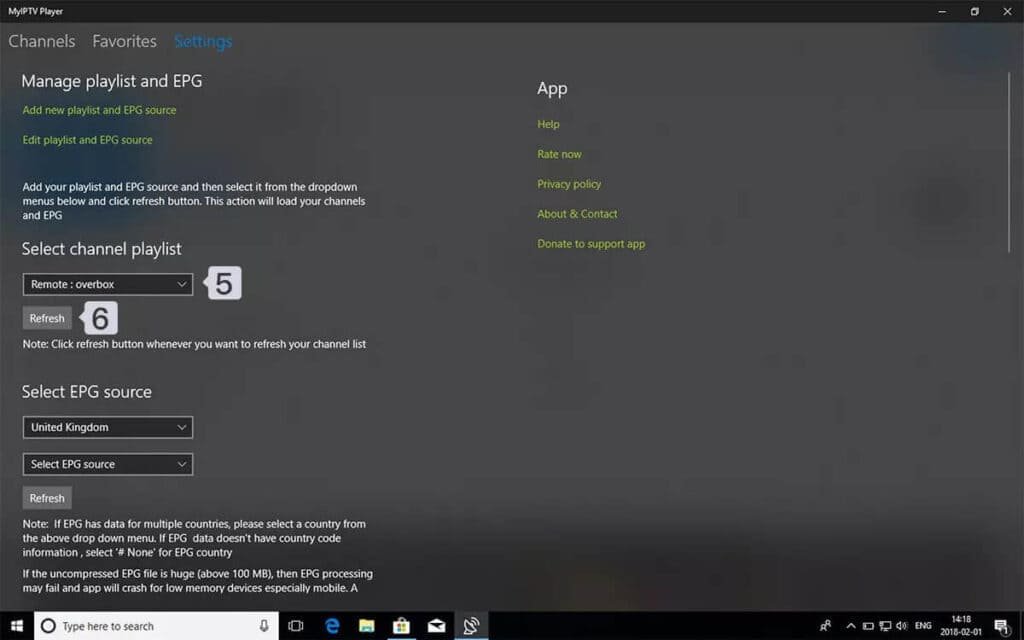
Etap 4: Oglądaj kanały i filmy na żądanie. Przejdź do zakładki Kanały i wybierz kraj, w którym chcesz oglądać kanały telewizyjne.
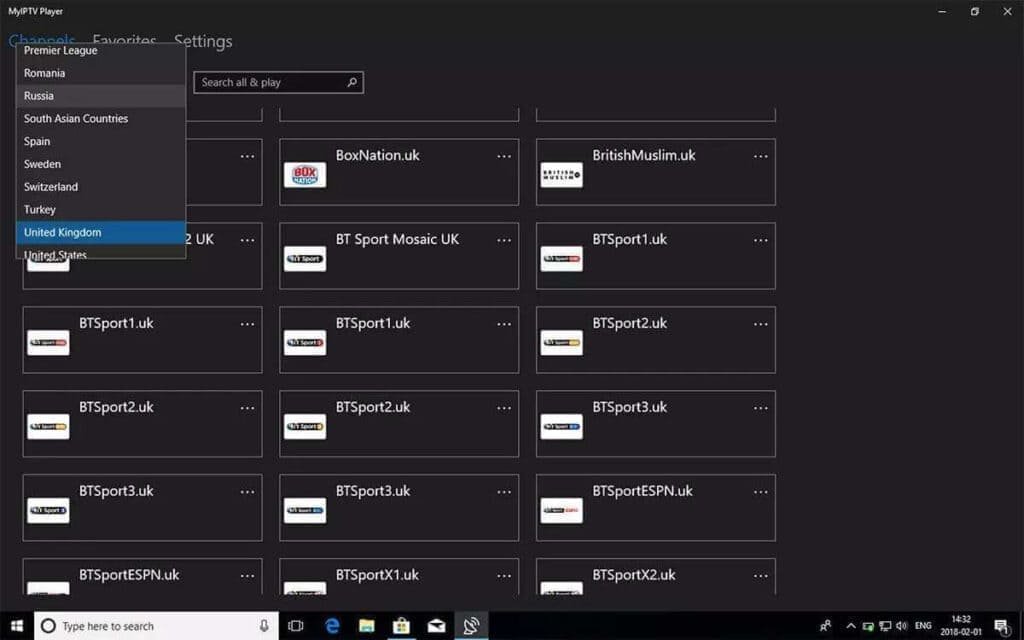
Aplikacja " MyTV Online 2 " jest aplikacją wstępnie zainstalowaną dla urządzeń producenta " Formuler ". Aplikacja " MyTV Online " jest dostępna dla Formuler Z7, Z8, Z10 i starszych modeli, a także dla Formuler Z Nano. Chodzi o aplikację Android, która może być używana zarówno w systemie Stalker/MAG, jak i w kodach Xtream. Skonfiguruj swoje urządzenie Formuler w kilku krokach.
UWAGA: Jeśli urządzenie nie zostało jeszcze podłączone do Internetu, prosimy o jego podłączenie. Zalecamy zawsze korzystanie z kabla LAN, który umożliwia korzystanie z wszystkich funkcji Internetu. Szybkość Internetu może ulec zmianie, jeśli urządzenie zostało podłączone do sieci Internet za pośrednictwem sieci bezprzewodowej. Jeśli aplikacja MyTV Online 2 nie jest jeszcze uruchomiona, prosimy o jej uruchomienie w celu uniknięcia błędów programowania.

Etap 2 :
Możesz podać skrót/nazwę w polu "Pseudo portu", zalecamy użycie naszej nazwy "IPTVPrime".
Etap 3 :
Następnie wprowadź adresy URL portali, które zostały wysłane po wysłaniu żądania zakupu lub esemesa, kliknij pole "Wymagane połączenie" i kombinację nazwy użytkownika / hasła.
Etap 4 :
Aby nawiązać połączenie z komputerem, kliknij na " CONNEXION ".
Etap 5 :
Obecnie urządzenie musi naładować port i powiązane kanały, dane VOD i EPG. Może to potrwać kilka minut, dlatego prosimy o cierpliwość.
Etap 6 :
Właśnie skonfigurowałeś aplikację MyTV Online 2.
Życzymy miłego oglądania!
Część 1: Aktywuj opcje rozwoju w Roku
1- Włącz odtwarzacz Roku, wybierając wejście HDMI w telewizorze.
2- Przygotuj telewizor Roku i naciśnij przyciski w następującej kolejności: Bouton Accueil x3, Flèche Haut x2, Flèche Droite x1, Flèche Gauche x1, Flèche Droite x1, Flèche Gauche x1, Flèche Droite x1, Flèche Gauche x1, Flèche Gauche x1.
3- Jeśli to zrobisz, na ekranie telewizora Roku pojawi się menu opcji programowania.
4- Zanotuj adres IP wyświetlony na ekranie.
5- Wybierz "Activer l'installateur et redémarrer" (może to być "Désactiver", jeśli już to zrobiłeś).
6- Parcourez l'accord de licence des outils de développement et sélection "J'accepte".
7- Za pomocą wyświetlonego klawisza utwórz hasło dla serwera WWW. Możesz potrzebować tego hasła do wykonania kolejnego kroku.
8- Wybierz "Définir le mot de passe et redémarrer".
Partie 2 : Ajouter le canal IPTV Smarters
1- Na komputerze wejdź na my.roku.com za pomocą dowolnego nawigatora.
2- Wybierz nazwę użytkownika i hasło dostępu do komputera Roku, a następnie kliknij przycisk "Soumettre".
3- Po podłączeniu wybierz opcję "Ajouter un canal avec un code" w sekcji "Gérer le compte".
4- Wpisz "iptvsmarters" w polu tekstowym. Upewnij się, że ustawiłeś dokładnie tak, jak wskazano.
5- Wybierz "Dodaj kanał", aby dodać go do Roku.
6- Kliknij "OK" na komunikacie o awariach, który się pojawi.
7- Wybierz "Oui, ajouter le canal" w odpowiednim oknie kontekstowym.
Część 3: Pobierz pakiet IPTV Smarters na komputer PC
Teraz nadszedł czas, aby pobrać plik IPTV Smarters na komputer.
1- Przejdź do tego linku na swoim komputerze, a pobieranie rozpocznie się automatycznie: https://www.whmcssmarters.com/clients/dl.php?type=d&id=108
Uwaga: FireStickTricks.com nie hostuje ani nie dystrybuuje tego APK. Link prowadzi do strony, na której jest on dostępny.
2- Zarejestruj pakiet IPTV Smarters w dowolnym miejscu dostępnym na komputerze (dostęp do tego miejsca można uzyskać w jednej chwili). Je vais le sauvegarder sur mon bureau.
Część 4: Instalowanie urządzeń inteligentnych IPTV na Roku
1- Na komputerze uruchom dowolną nawigację. Na pasku adresu wpisz adres IP swojego Roku, który zanotowałeś wcześniej.
2- Pojawi się okno połączenia. Wpisz "rokdev" jako nazwę użytkownika. Jako nazwę użytkownika wpisz nazwę serwera internetowego, który został utworzony wcześniej. Następnie kliknij na "Se connecter".
3- Cliquez sur "Télécharger" sur la page suivante.
4- Przejdź do miejsca, w którym pobrałeś pakiet IPTV Starter (w moim biurze). Wybierz pobrany plik i kliknij "Otwórz".
5- Kliknij "Installer", gdy plik zostanie pobrany.

6- Jeśli oglądasz ten ekran, to dobrze trafiłeś!
7- Ponownie uruchom urządzenie Roku i IPTV Smarters będzie dostępne na Twoim telewizorze.
8- Po prostu połącz się z naszymi informacjami IPTV Smarters i jesteś gotowy!
